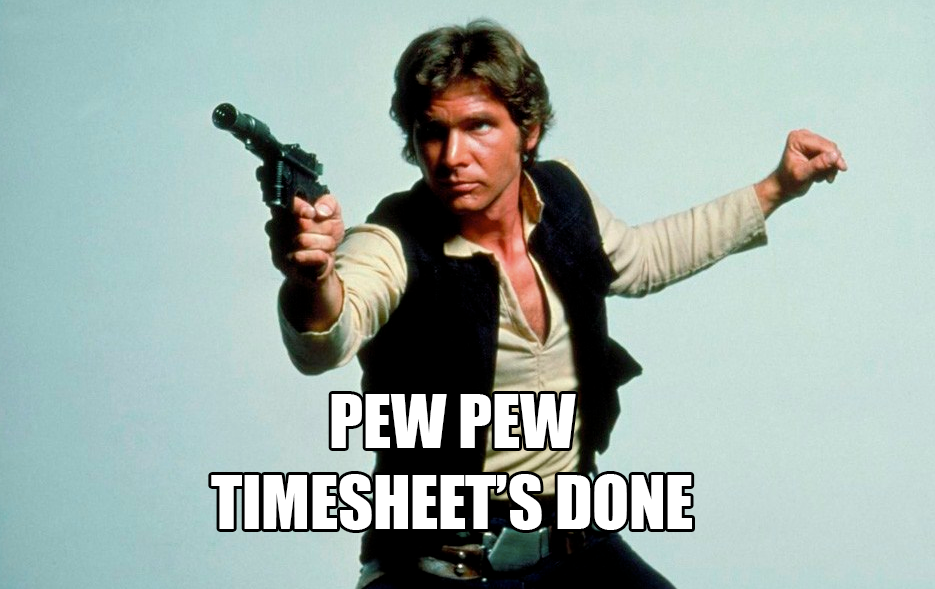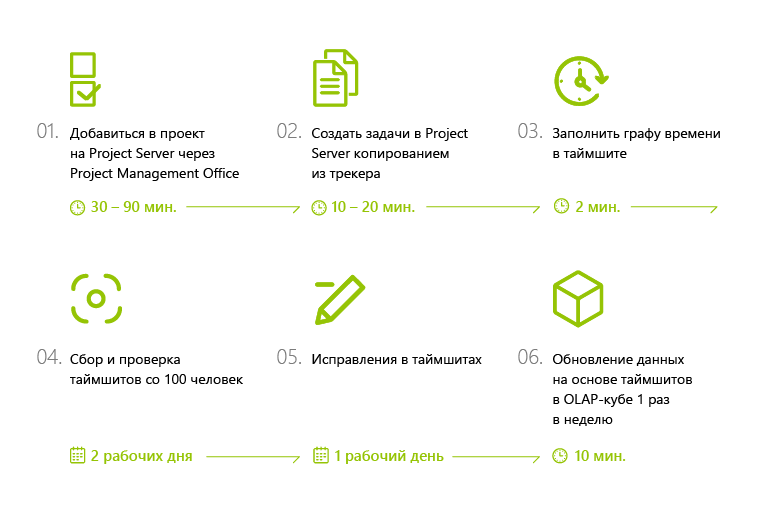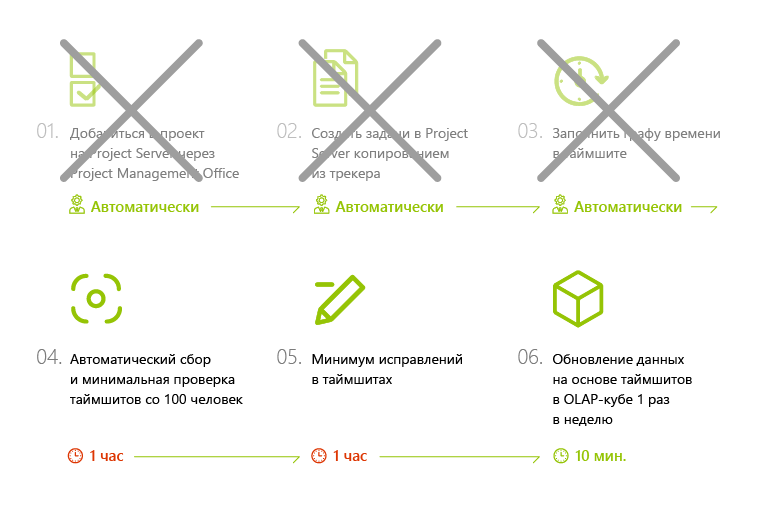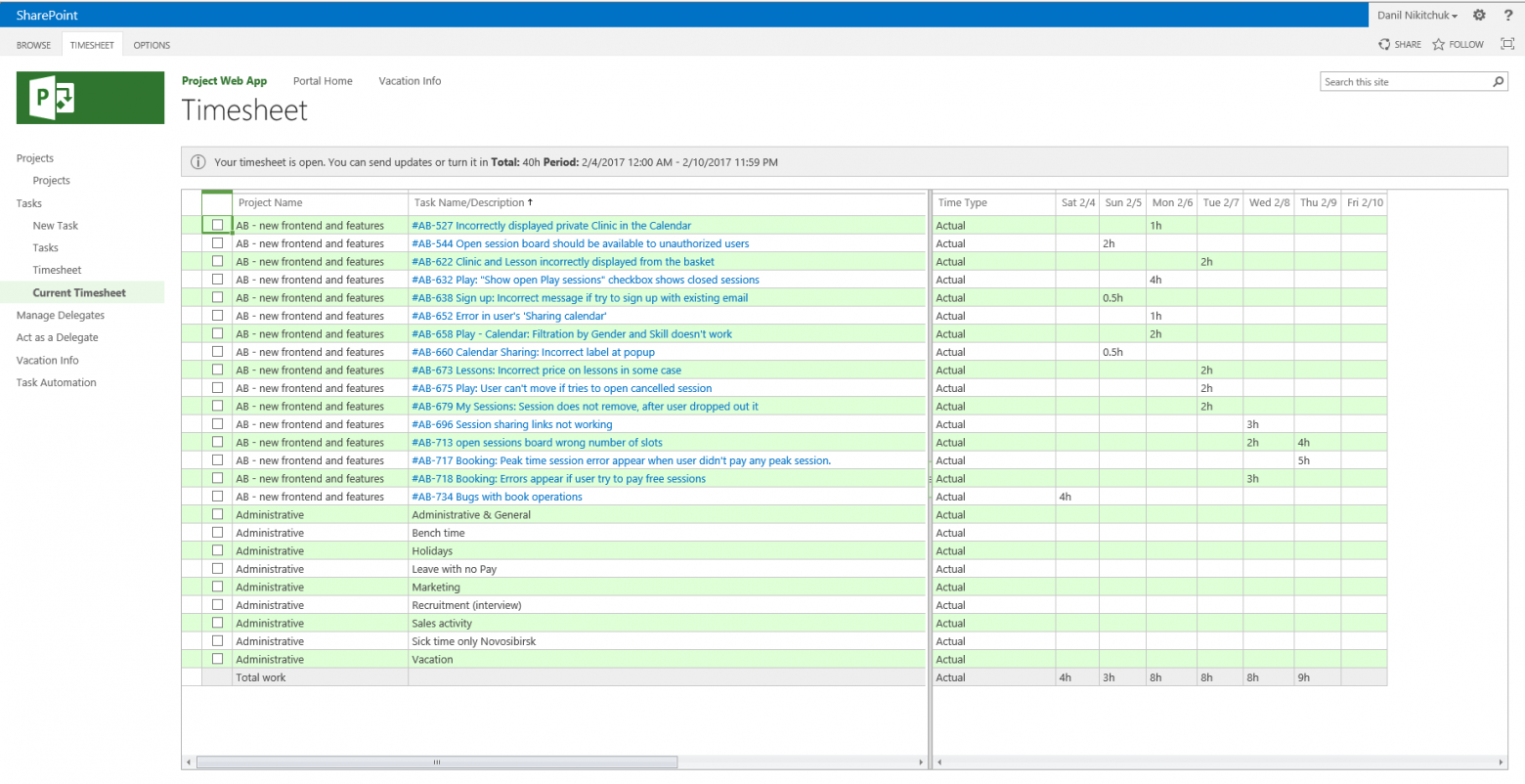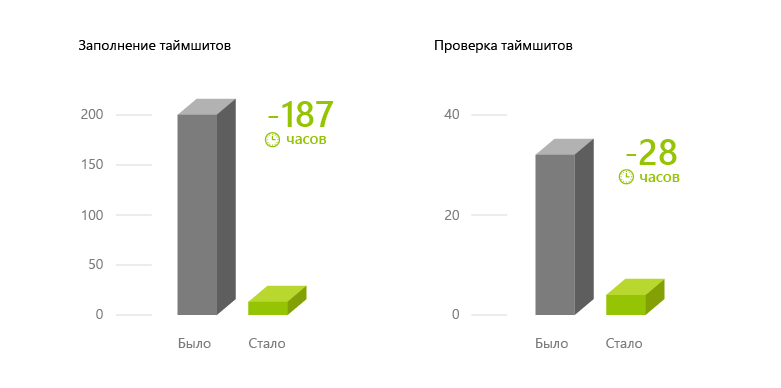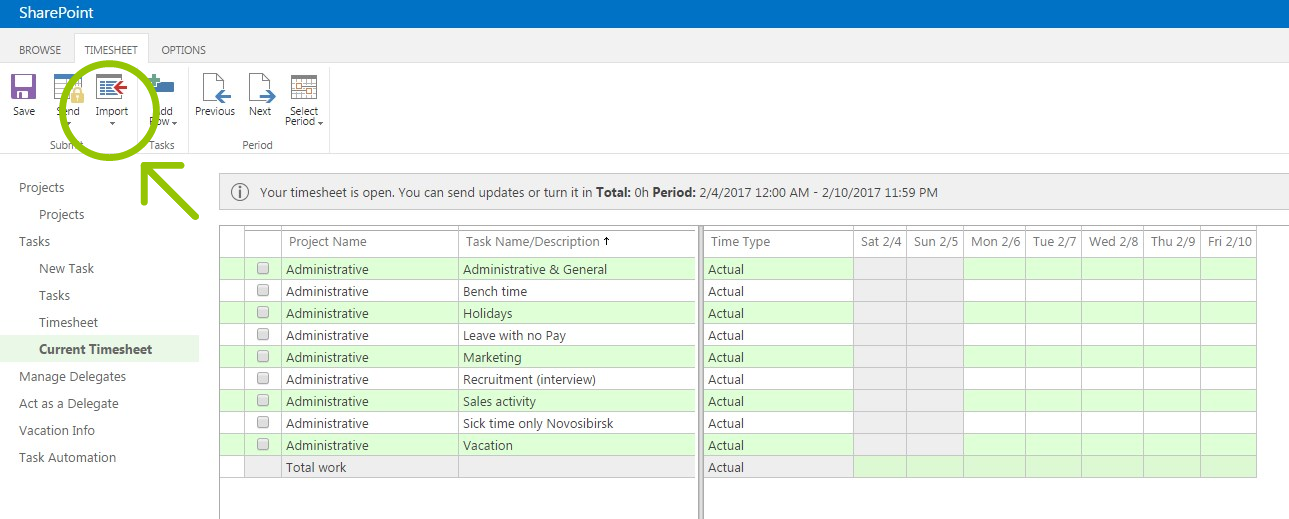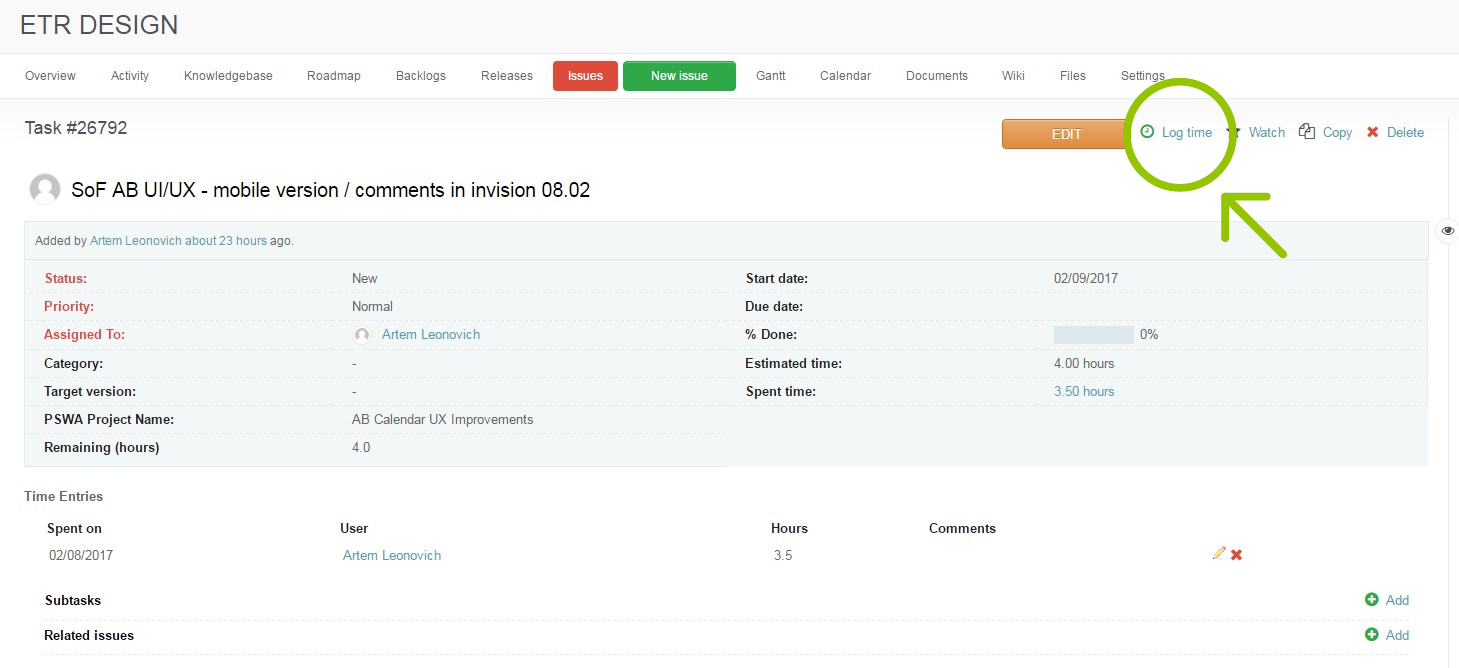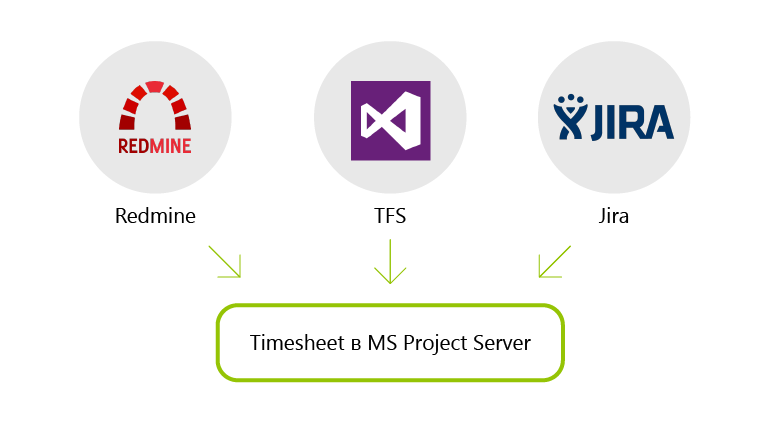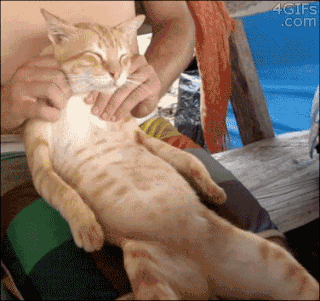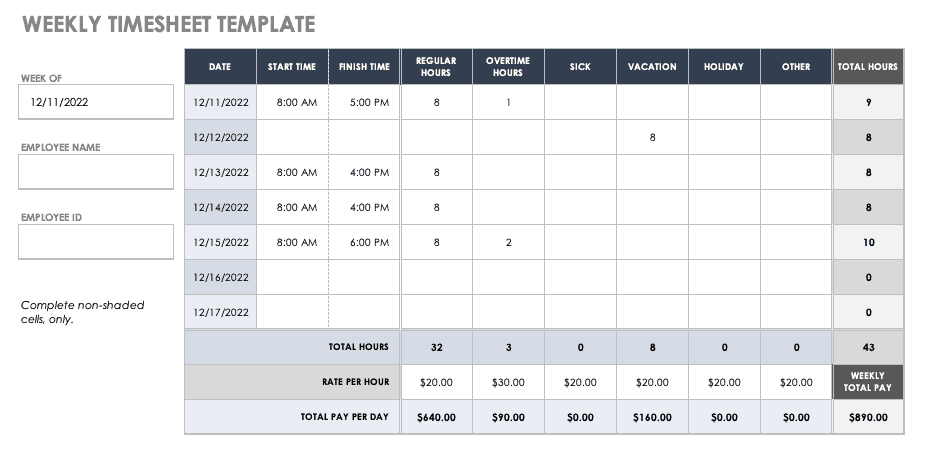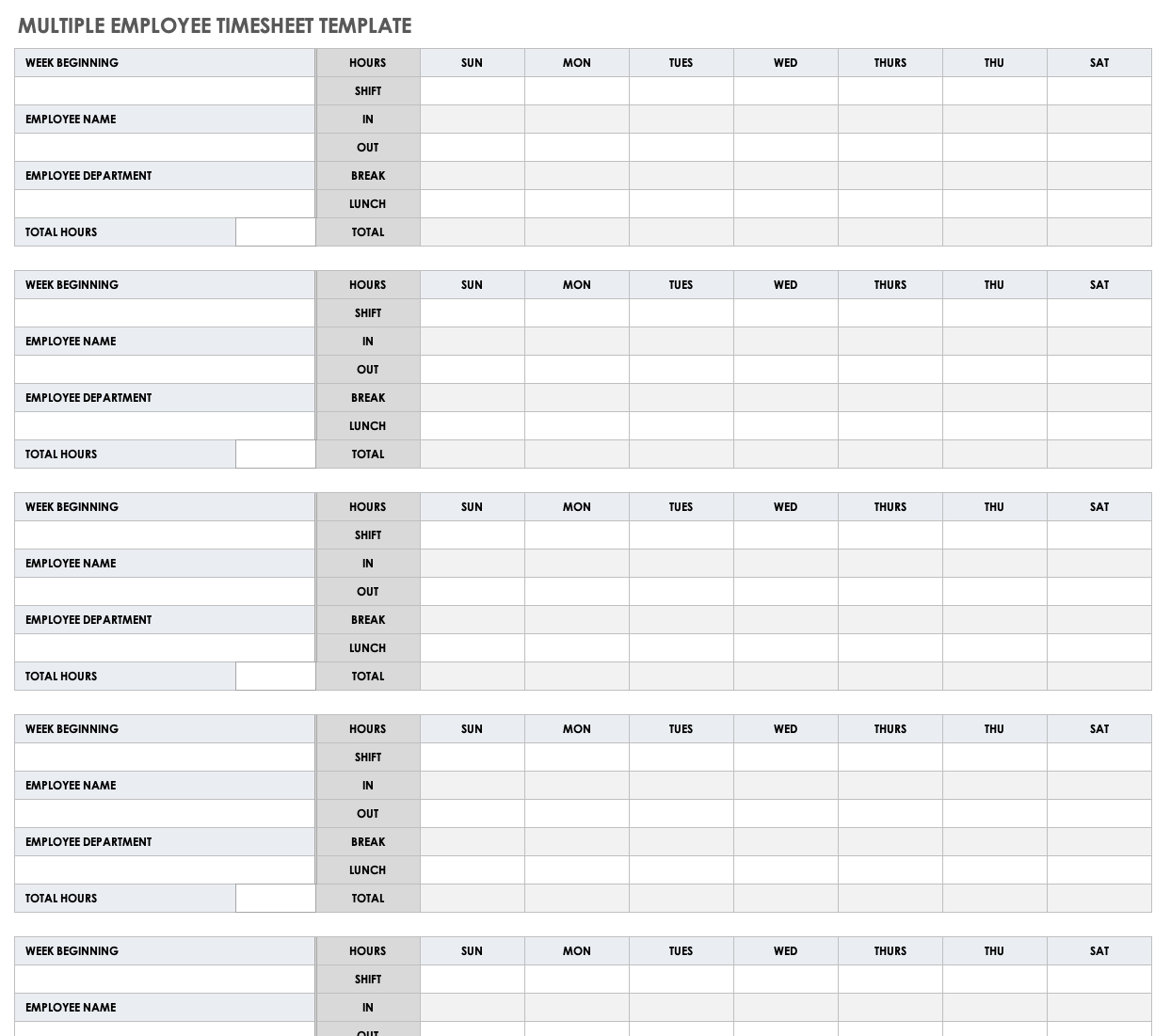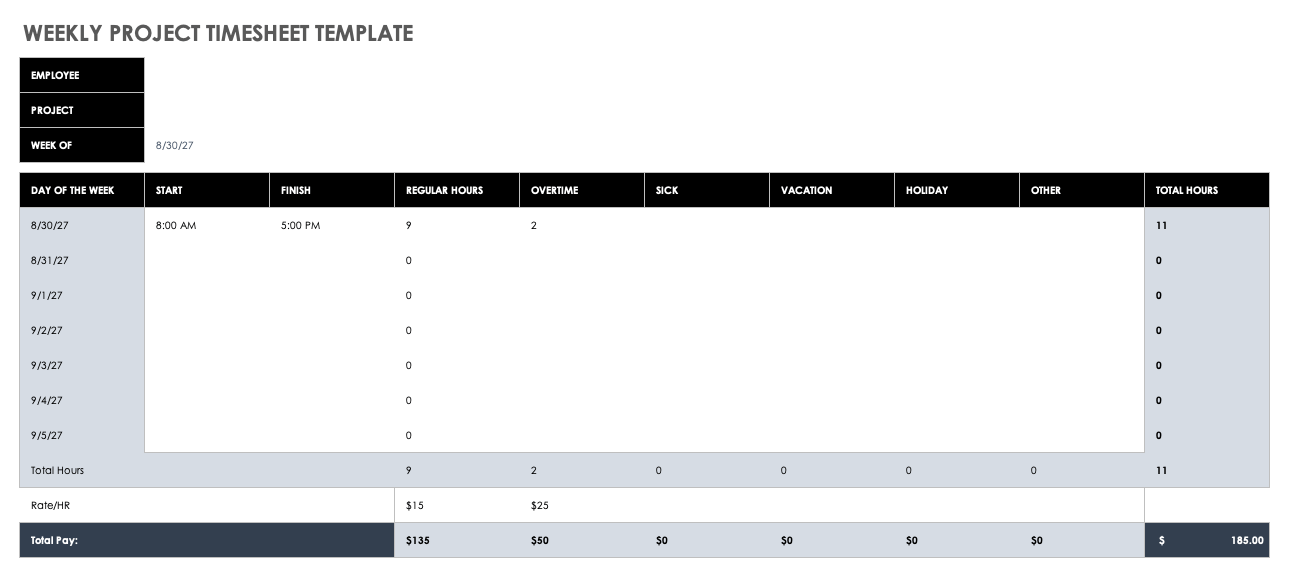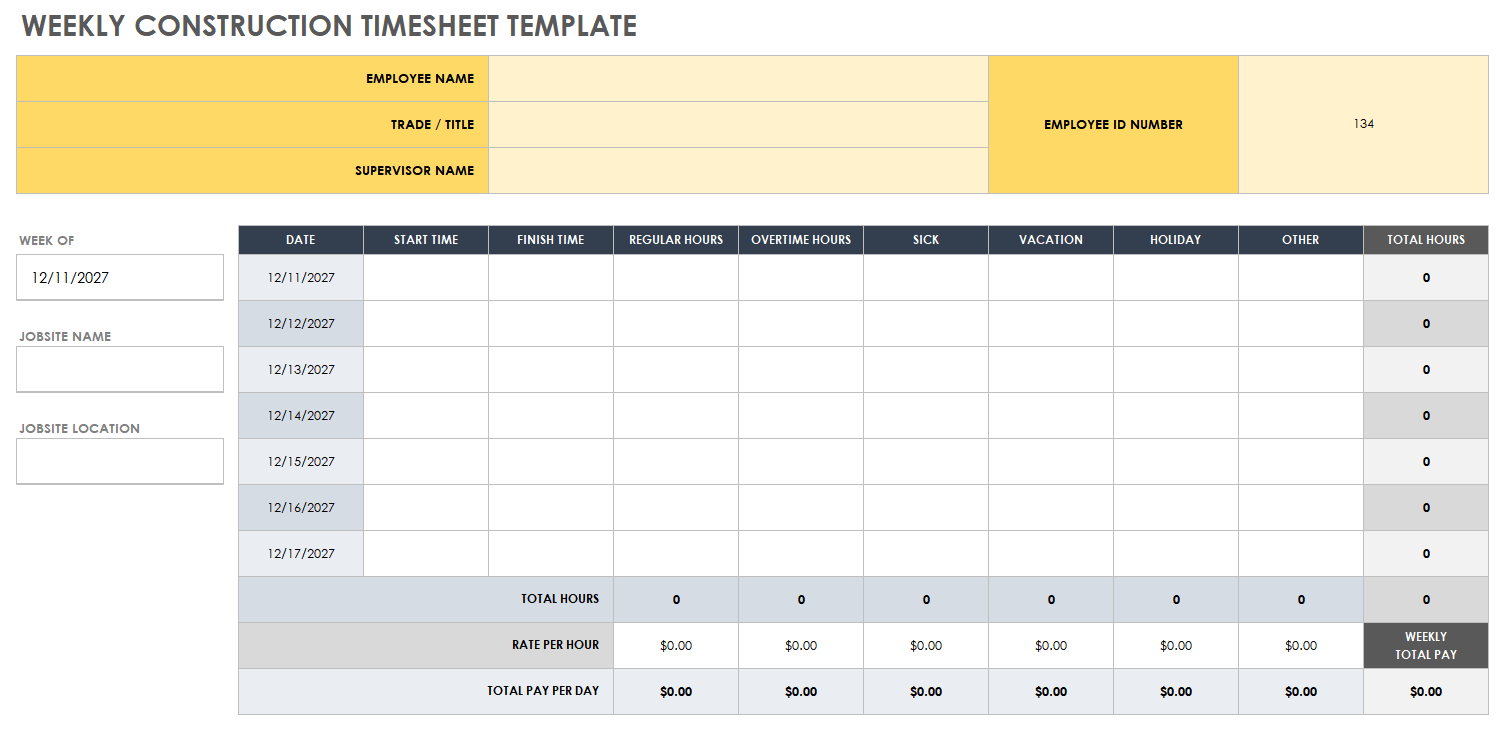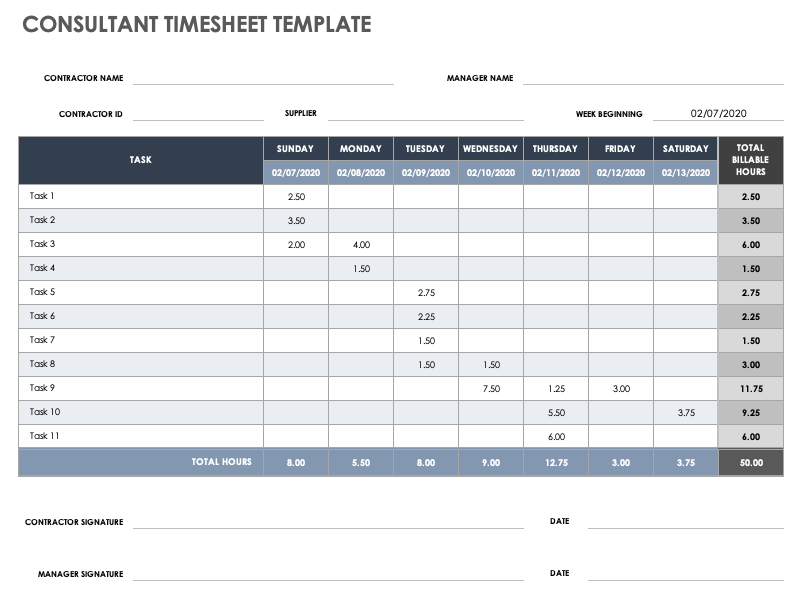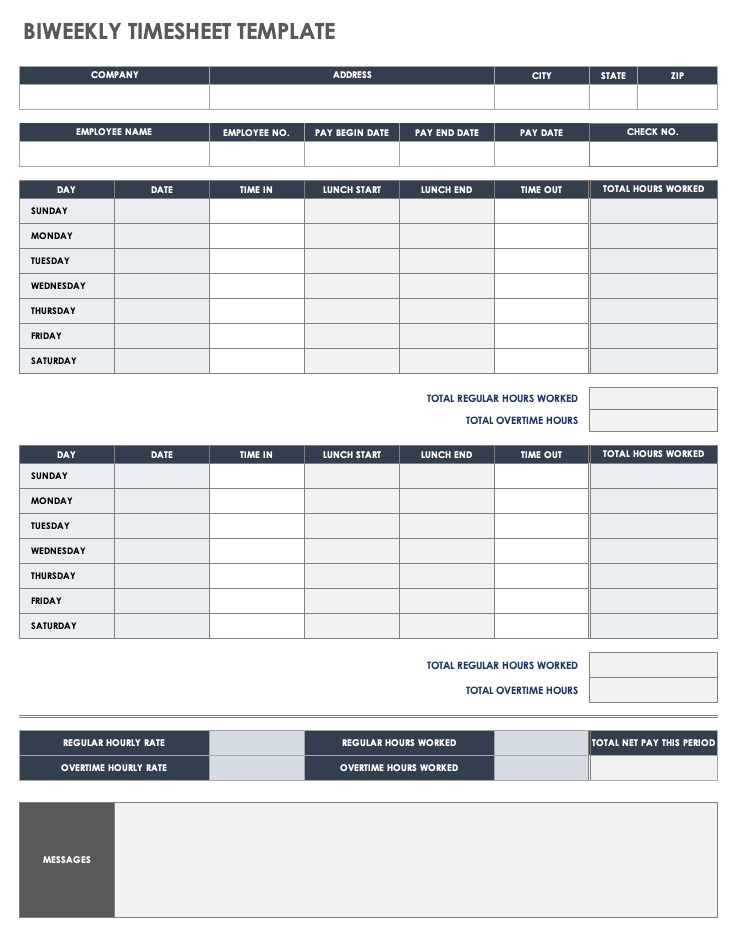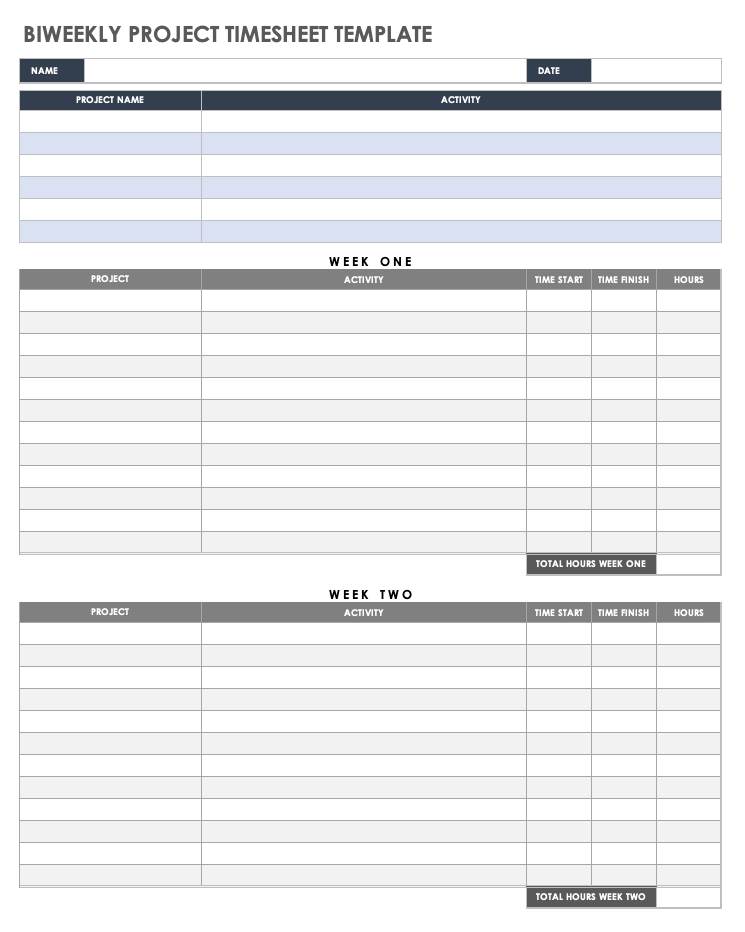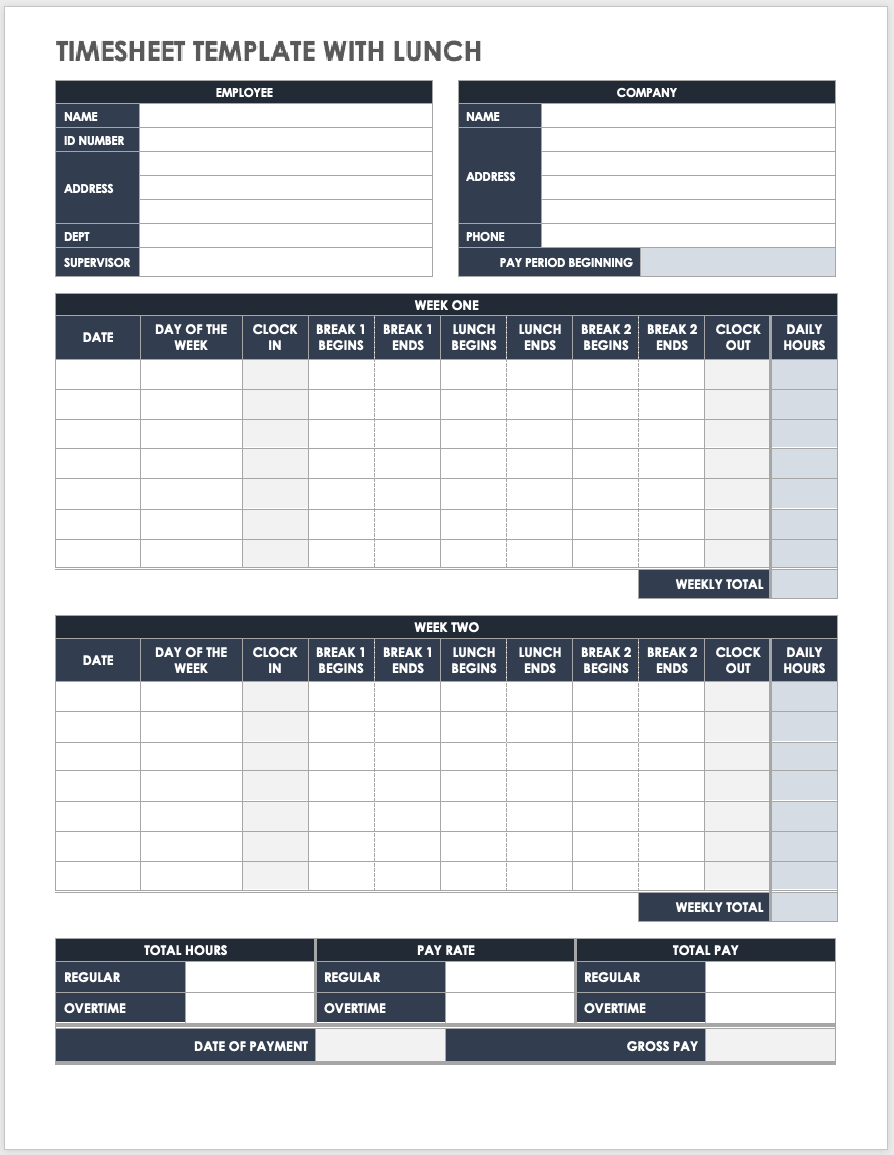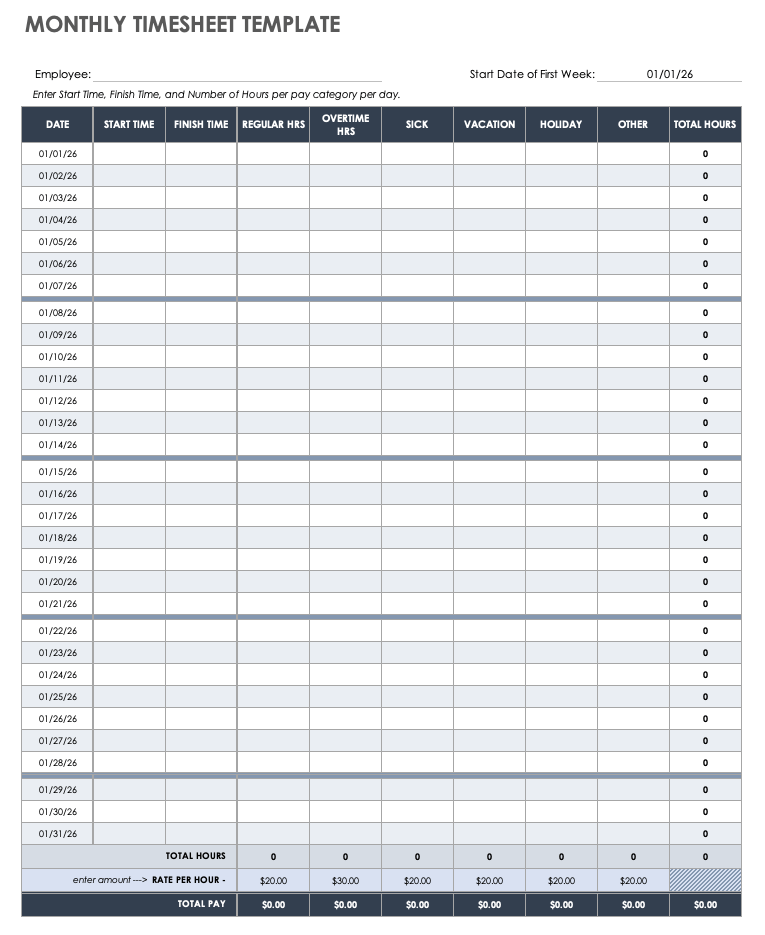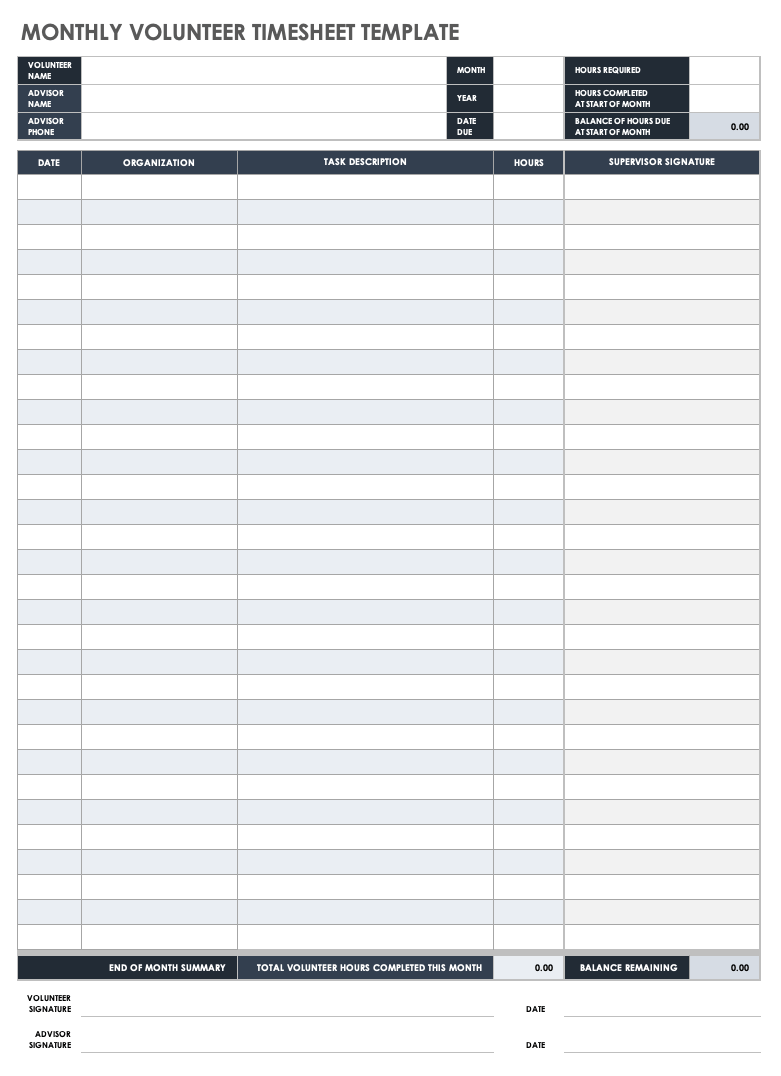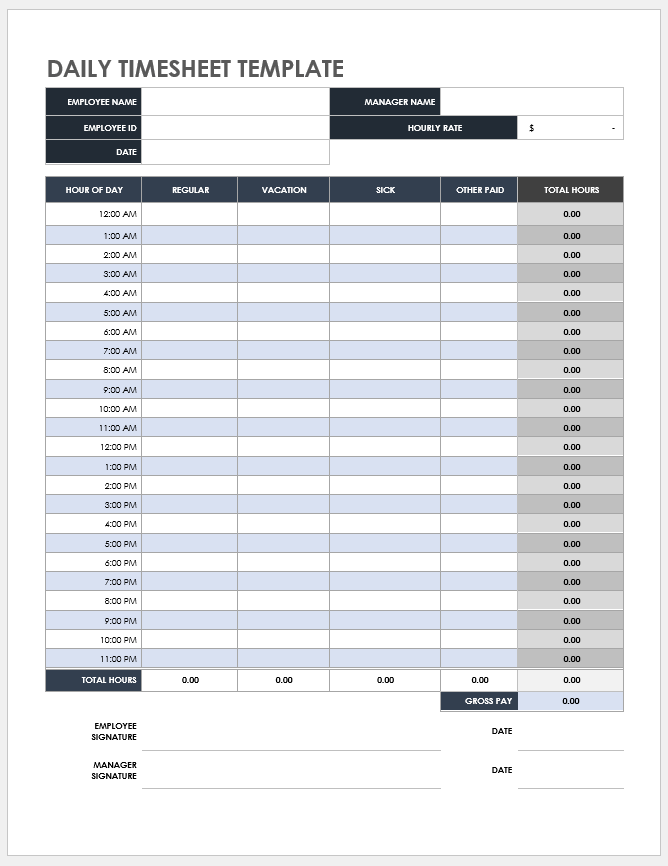Почасовой учет рабочего времени сотрудников TimeSheet
TimeSheet — учет рабочего времени сотрудников, основанный на методе почасового разделения рабочего дня на конкретные задачи. Позволяет детализировать трудозатраты персонала в дневном разрезе, проанализировав которые можно дать точную оценку эффективности работы. Изначально учет рабочего времени сотрудников велся на бумаге, но с приходом цифровых носителей его заменила электронная табличная форма. TimeSheet реализован в виде файла с макросами формата Microsoft Excel — xlsm. Для его полной работоспособности необходимо иметь установленный стандартный пакет Microsoft Office.
Ссылки для скачивания:
— Скачать почасовой учет рабочего времени сотрудников в excel Timesheet
Если Вам нужен стандартный табель учета рабочих дней/часов, Вы можете подобрать и скачать подходящий перейдя по ссылкам статей:
— Табель учета рабочего времени в днях
— Табель учета рабочего времени в днях по форме Т-13
Как начать работу с учетом рабочего времени сотрудников в excel:
1. Разархивируйте скачанный архив с файлом с помощью программы 7zip или WinRar.
2. При появлении сообщения о доверенном источнике: закройте программу, кликните правой кнопкой мыши на файле — «Свойства», далее установите галочку напротив «Разблокировать».
3. Если в Вашем Excel запуск макросов по умолчанию отключен, в данном окне необходимо нажать «Включить содержимое».
4. Для полноценной работы с файлом необходимо нажать «Разрешить редактирование» при появлении данного сообщения.
Новый почасовой табель учета рабочего времени сотрудников Timesheet
Кризисное время требует от современного менеджмента принятие эффективных управленческих решений. Основой для принятия любого взвешенного решения служат актуальные структурированные данные. Упростить процесс сбора и структурирования информации должны высокотехнологичные точные инструменты — программы. В данной статье мы рассмотрим один из новейших инструментов – табель учета времени excel по принципу Time Sheet. На нашем сайте Вы также сможете скачать табель учета времени excel бесплатно и безопасно.
Название Time Sheet берет свое начало в английском языке от слова Time — время и Sheet – лист, является аналогом нашего понятия — табель. Табель учета времени excel – это таблица почасового учета рабочего времени сотрудника, которая разбивается на список задач и время их выполнения. Данная интерпретация учета рабочего времени excel обеспечивает возможность детально рассмотреть трудозатраты персонала по типам активностей на любом временном отрезке, будь то рабочий день, неделя, месяц, квартал или год.
Как говорится, от слов к делу! Давайте рассмотрим табель примере изображения листа «Табель», приведенного ниже:
Ведение учета рабочего времени сотрудников Timesheet
Табель учета Timesheet ведется каждым сотрудником по отдельности и состоит из двух листов: «Табель» и «Справочник». Давайте для удобства разделим лист «Табель» на области и рассмотрим заполнение каждой из них.
- Зеленая зона – общая информация о сотруднике: ФИО сотрудника, занимаемая должность.
- Красная зона – список задач. Заполняется номер задачи (порядковый номер, либо номер из системы учета задач, если такая используется), задача и активность (или тип задачи). Столбец Активность – поле с выпадающим списком, который подтягивается с листа «Справочник», что дает возможность завести любое количество активностей, актуальных для Ваших сотрудников, но которые Вы хотели бы поделить задачи. Данная классификация позволит нам в дальнейшем проанализировать трудозатраты персонала по типу активности за любой расчетный период.
- Желтая зона – трудозатраты (часы). Сотрудник оценивает свои временные затраты по каждой задаче и вписывает их в соответствующие ячейки. Для удобства в 7й строке и столбце «Итого» автоматически считаются суммы трудозатрат по дню и по задаче.
- Синяя зона – управление отображаемым периодом. Для того чтобы отобразить данные за конкретный период выберите даты «с-по» и нажмите кнопку «Обновить». В таблице отобразятся актуальные данные за выбранный период, автоматические суммы пересчитаются.
Для добавления новой задачи в табель выберите первую пустую строку в конце списка задачи и введите необходимые данные. Не используйте вставку строки, чтобы не нарушить порядок расчетов. Удаление задачи осуществляется с помощью операции удаления строки. Задача может быть удалена из любой части табеля.
Пример листа «Справочник» программы Табель учета времени excel приведен ниже:
На листе «Справочник» необходимо ввести активности, на которые Вы хотите разделить трудозатраты Вашего персонала. Список автоматически подтянется в поле выбора «Активность» листа «Табель».
Заказать разработку программного обеспечения или доработку существующих проектов
Спасибо за прочтение данной статьи! Это лишь первая часть макроса для сбора данных сотрудников. Скоро выйдет вторая менеджерская часть макроса, в которой будет реализована возможность анализа данных от сотрудников, построение сводных, отчетов и т.д. Следите за обновлениями! Скачивание программы является абсолютно бесплатным. Буду рад, если данная программа окажется полезной для Вас, с удовольствием отвечу на Ваши вопросы в комментариях.
Табель учета рабочего времени является скромной демонстрацией моих навыков программирования и работы в Excel. Более 10 лет профессионально занимаюсь программированием в области автоматизации как в Excel, так и в веб сфере (написание сайтов, парсинг сайтов, написание ботов, имитация действий пользователя и т.д.). Готов взяться за любую задачу, связаться со мной можно через сайт или написать на почту: goryaninov@bk.ru
Ссылки для скачивания:
— Скачать почасовой учет рабочего времени сотрудников в excel Timeshee
Предлагаю Вашему вниманию не менее интересные программы по учету и автоматизации, представленные на моем ресурсе:
— Дневной табель учета рабочего времени в excel
— Почасовой табель учета рабочего времени в excel
— Табель учета рабочего времени в днях по форме Т-13
— Табель расчет и планирование вахты
— Табель учета рабочего времени с учетом ночных смен
— Учет доходов и расходов
— Автоматизированное формирование документов
— Учет выдачи инструментов
— Учет производства. Расчет сдельной заработной платы
Таймшиты, Тайм-Листы, Отчеты
Гамбургский Счет позволяет автоматически создавать четыре вида Отчетов, характеризующих работу персонала. Такими Отчетами являются:
- Базовые Таймшиты
- Комплексные Тайм-Листы
- Отчеты о Работе Персонала
- Отчеты о Загруженности Подразделения
Базовые Таймшиты поддерживаются всеми моделями Гамбургского Счета без исключения. Комплексные Тайм-Листы поддерживаются всеми моделями Гамбургского Счета, за исключением модели №1 («Индивидуальный тайм-менеджмент»). Отчеты о Работе Персонала и Отчеты о Загруженности Подразделений как сервис (Saas, Software as a Service) поддерживаются всеми моделями Гамбургского Счета, кроме модели №1; возможность создавать данные отчеты без ограничений (на месте) поддерживается моделью №5 («Анализатор эффективности бизнес-процессов»).
Отчет о Загруженности Подразделения
Отчет о Загруженности Подразделения — это результат статистической обработки информации о загруженности персонала, полученной средствами программы SelfTrace и хранящейся в консолидированной базе данных. Отчет представляет собой многостраничный документ формата PDF, в котором содержится информация о загруженности (Эффективной Нагрузке) как всего подразделения в целом, так и каждого работника в отдельности. (Информация о загруженности каждого работника в отдельности является опциональной).
Отчет о Загруженности Подразделения состоит из нескольких частей:
- Сводка.
- Графики метрик.
- Базовая Линия 20.
- Базовая Линия 60.
Сводка загруженности подразделения включает в себя:
- Статистические оценки измеренных метрик и пороговые значения этих метрик, соответствующие оценкам: хорошо, допустимо, требует внимания, на грани, плохо.
- Индексы Загруженности Подразделения (ИЗП).
- Ленточную диаграмму: «Интегральная Оценка Загруженности Подразделения».
Пример сводки показан на Рисунке 1.
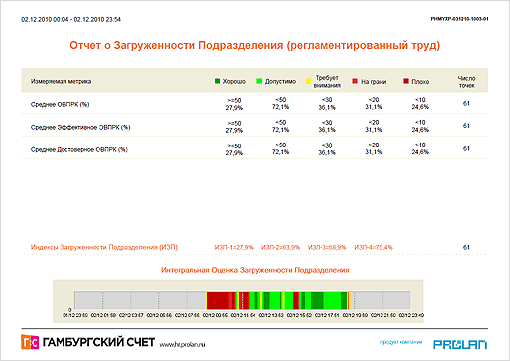 |
Рисунок 1. Пример сводки загруженности подразделения. |
|
Названия измеряемых метрик и пороговые значения, соответствующие оценкам: хорошо, допустимо, требует внимания и т.д., настраиваются в параметрах теста, с помощью которого измеряется Эффективная Нагрузка. Логика оценки загруженности может быть различной, например, чем больше, тем лучше; чем меньше, тем лучше и другой.
По умолчанию Метрики, характеризующие загруженность работников регламентированного труда, содержат в своем названии аббревиатуру ОВПРК (Относительное Время Продуктивной Работы с Компьютером). Метрики, характеризующие загруженность работников «творческого» труда, содержат в своем названии аббревиатуру ОВВОЗ (Относительное Время Выполнения Определенных Заданий).
Среднее ОВПРК/ОВВОЗ — среднее арифметическое значение метрики за определенный период времени (по умолчанию — 10 минут). Среднее эффективное ОВПРК/ОВВОЗ — среднее арифметическое значение метрики, умноженное на коэффициент эффективности использования рабочего времени (BPI, Basic Performance Indicator). Среднее достоверное ОВПРК — среднее арифметическое значение метрики, умноженное на коэффициент достоверности результатов хронометража.
Индекс Загруженности Персонала (ИЗП) — это доля времени, в течение которого Эффективная Нагрузка за отчетный период была выше порогового значения, соответствующего оценке хорошо (ИЗП-1), допустимо (ИЗП-2), требует внимания (ИЗП-3), на грани (ИЗП-4).
Отчет о Загруженности Подразделения включает в себя графики всех измеряемых метрик. Пример графика измеряемой метрики показан на Рисунке 2.
 |
Рисунок 2. Пример графика Среднего Эффективного ОВПРК. |
|
Отчет о Загруженности Подразделения включает в себя Базовые Линии 20 для всех измеряемых метрик. Базовая Линия 20 — это таблица, состоящая из 72 строк (число 20-ти минутных интервалов в сутках) и трех столбцов: «среднее», «перцентиль 75» (отбрасывается 25% «худших» значений), «перцентиль 90» (отбрасывается 10% «худших» значений). Пример фрагмента такой таблицы показан на рисунке 3.
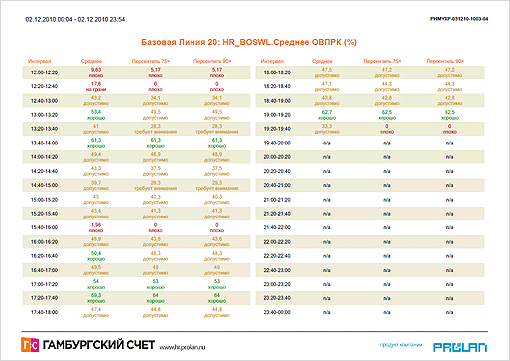 |
Рисунок 3. Пример Базовой Линии 20: Среднее ОВПРК. |
|
Отчет о Загруженности Подразделения включает в себя Базовые Линии 60 для всех измеряемых метрик. Базовая Линия 60 представляет собой три графика: «Базовая Линия «Среднее»» (график среднего значения), «Базовая Линия «Перцентиль75″» (график значения перцентиль 75), «Базовая Линия «Перцентиль90″» (график значения перцентиль 90). Каждый график максимально содержит 24 значения (число 60-ти минутных интервалов в сутках). Примеры графиков показаны на рисунке 4.
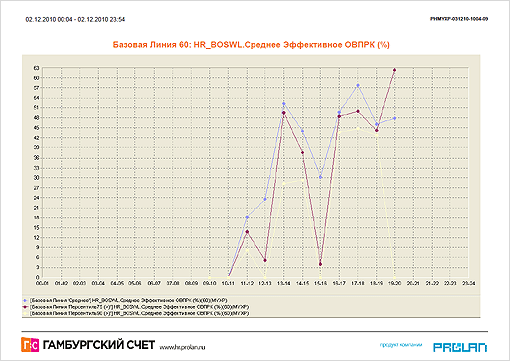 |
Рисунок 4. Пример Базовой Линии 60: Среднее Эффективное ОВПРК. |
|
Посмотрите пример Отчета о Загруженности Подразделения
Отчет о Работе Персонала
Отчеты о Работе Персонала — это результат статистической обработки информации о работе персонала за определенный период времени. Он представляет собой многостраничный документ (PDF), в котором представлена информация обо всех действиях, которые сотрудники выполняли за определенный период времени. Отчет создается автоматически.
По каждому сотруднику и каждому подразделению в Отчет включается следующая информация:
- Фотографии Рабочего Дня.
- Диаграммы распределения рабочего времени.
- Таблица учета рабочего времени.
- Профиль Рабочего Дня.
Посмотрите пример Отчета о Работе Персонала.
Фотография рабочего дня — это временная диаграмма активности работника в различных разрезах, совмещенная с графиком интенсивности его работы с компьютером. Автоматически делаются фотографии в следующих разрезах:
- По выполняемым заданиям (проекты, smart-задачи, заказы, договоры и т.п.).
- По видам активности (работа с компьютером, совещания, перерывы, вынужденный простой и т.п.).
- По выполняемым бизнес-операциям (составление договора, поиск информации, учет товаров и т.п.).
- По используемым бизнес-приложениям (CRM, ERP, Web Браузер, MS Word, и т.п.).
Пример фотографии рабочего дня в одном из разрезов (задания) показан на Рисунке 5.
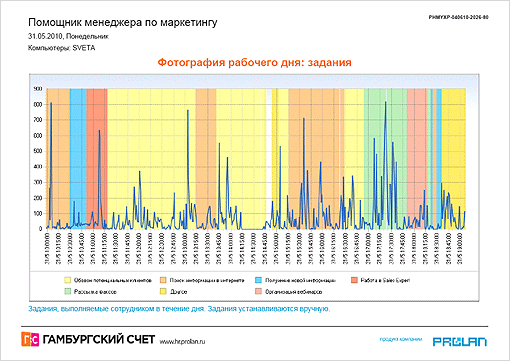 |
Рисунок 5. Пример фотографии рабочего дня (задания). |
|
Диаграмма распределения рабочего времени — это круговая диаграмма распределения рабочего времени, совмещенная с гистограммой интенсивности работы с компьютером. В отчет включаются диаграммы в различных разрезах: по заданиям, видам активности, бизнес-операциям, бизнес-приложениям. Пример диаграммы распределения рабочего времени в одном из разрезов (используемые бизнес-приложения) показан на Рисунке 6.
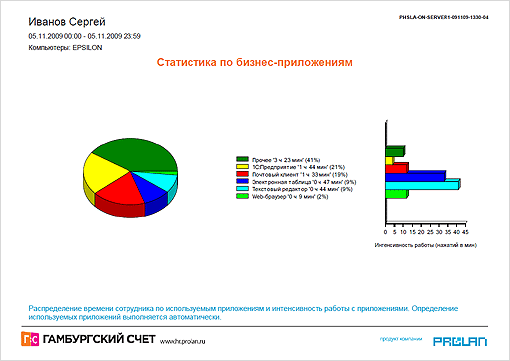 |
Рисунок 6. Пример диаграммы распределения рабочего времени (используемые бизнес-приложения). |
|
Таблица учета рабочего времени — это усредненные значения следующих характеристик: время начала работы с компьютером, время окончания работы с компьютером, длительность перерыва, интенсивность работы с компьютером. Пример таблицы учета рабочего времени показан на Рисунке 7.
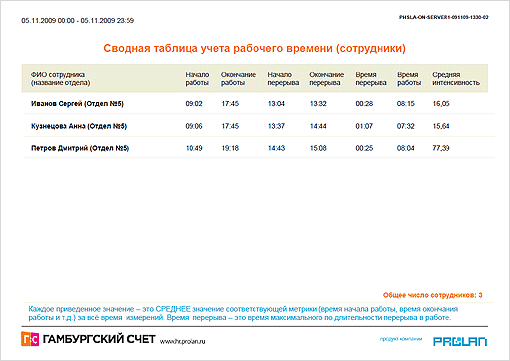 |
Рисунок 7. Пример таблицы учета рабочего времени. |
|
Профиль рабочего дня сотрудника — это результат статистической обработки информации об интенсивности работы с компьютером за длительный период времени (неделя, месяц и т.п.), представленный в виде базовой линии (типового рабочего дня). Пример профиля рабочего дня показан на Рисунке 8.
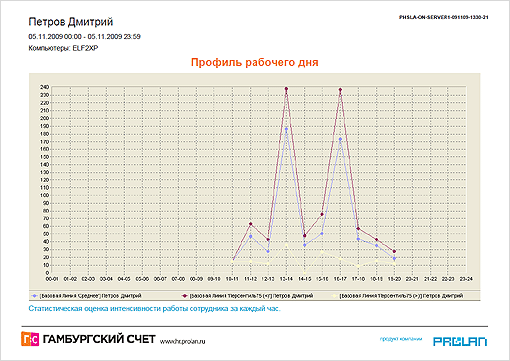 |
Рисунок 8. Пример профиля рабочего дня. |
|
Комплексный Тайм-Лист
Комплексный Тайм-Лист — это результаты статистической обработки и экспертной оценки информации о работе персонала за определенный период времени. Исходными данными является информация, полученная с помощью программы SelfTrace, а также импортированная из других систем (ERP, CRM, …) Тайм-лист представляет собой XLS-документ (MS Excel), в котором в табличной форме представлена информация о фактических трудозатратах персонала, дополненная результатами экспертиз. Тайм-Лист создается автоматически.
Гамбургский Счет позволяет автоматически создавать различные тайм-листы, четыре из которых поставляются «из коробки»:
- Нормирование труда.
- Сотрудник — Работа — Трудозатраты.
- Проект — Сотрудник — Трудозатраты.
- Время Продуктивной Работы с Компьютером (ВПРК).
«Нормирование Труда» — это XLS-таблица, которая содержит информацию о том, сколько времени работники тратят на выполнение одной и той же (однотипной) работы. Эта информация может использоваться для разработки нормативов, необходимых, например, при использовании Факторного Нормирования Труда. Ключевой является следующая информация:
- Столбец: «Выполнено заданий». Общее число заданий определенного типа, выполненных за отчетный период времени каждым работником в отдельности и всеми работниками вместе. Тип задания определяется значениями атрибутов, присваиваемых заданиям во время их создания или в процессе выполнения.
- Столбец: «Удовлетворяют критериям». Число заданий, прошедших фильтр. В качестве фильтра (критериев отбора) может использоваться, во-первых, эффективность использования рабочего времени, во-вторых, достоверность информации.
- Столбец: «Общее время». Общее «чистое время» выполнения заданий данного типа.
- Статистические оценки измеренных значений. Такими оценками являются: среднее значение, минимальное значение, максимальное значение, среднеквадратичное отклонение, перцентиль < 75%, перцентиль > 75%.
- Особое место занимает столбец: «Выполнено». Здесь содержится информация о количественных показателях, которые либо вводятся вручную, либо импортируются из внешних систем. Во втором случае требуется наличие соответствующего коннектора.
Пример тайм-листа показан на Рисунке 9.
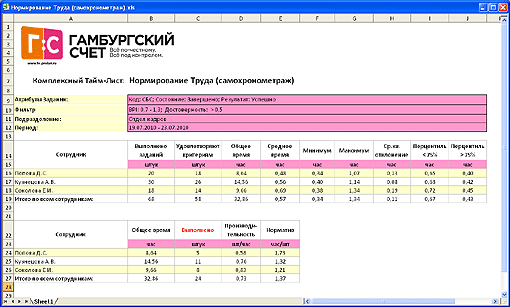 |
Рисунок 9. Пример тайм-листа «Нормирование труда». |
|
«Сотрудник — Работа — Трудозатраты» — это XLS-таблица, в которой представлено распределение фактических трудозатрат сотрудника по выполненным работам. Ключевой является следующая информация:
- Общее время, затраченное сотрудником на выполнение каждого задания (столбец — Время). Исходными данными являются результаты самохронометража, полученные с помощью программы SelfTrace.
- Оценка эффективности использования рабочего времени (столбец — BPI). Данный показатель автоматически рассчитывается экспертной системы на основе данных, как измеряемых программой SelfTrace, так и импортируемых из других систем (ERP, CRM). Методика расчета BPI приведена в разделе Идея.
- Оценка достоверности информации о фактических трудозатратах (столбец — Достоверность). Исходными данными для расчета этого показателя является информация о бизнес-приложениях, которые сотрудник использовал при выполнении работы. Данная оценка является опциональной и рассчитывается только для работ, связанных компьютером.
Пример тайм-листа показан на Рисунке 10.
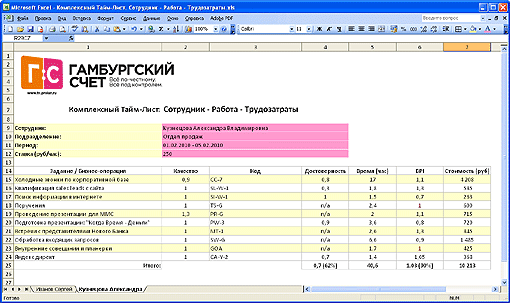 |
Рисунок 10. Пример тайм-листа «Сотрудник — Работа — Трудозатраты». |
|
«Проект — Сотрудник — Трудозатраты» — это XLS-таблица, в которой представлено распределение трудоемкости (себестоимости) проекта по сотрудникам, участвовавшим в его реализации. Пример тайм-листа показан на Рисунке 11.
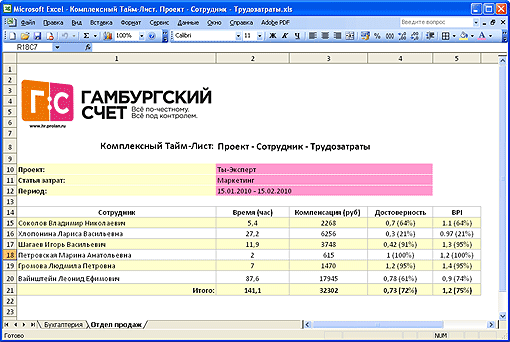 |
Рисунок 11. Пример тайм-листа «Проект — Сотрудник — Трудозатраты». |
|
«Время Продуктивной Работы с Компьютером (ВПРК)» — это XLS-таблица, в которой приводятся значения Относительного Времени продуктивной Работы с Компьютером (ОВПРК) по каждому сотруднику, а также среднее значение этого показателя по подразделению.
Исходными данными является информация о выполняемых сотрудниками бизнес-операциях, получаемая с помощью программы SelfTrace. Методика расчета ОВПРК приведена в разделе Применение. Пример тайм-листа показан на Рисунке 12.
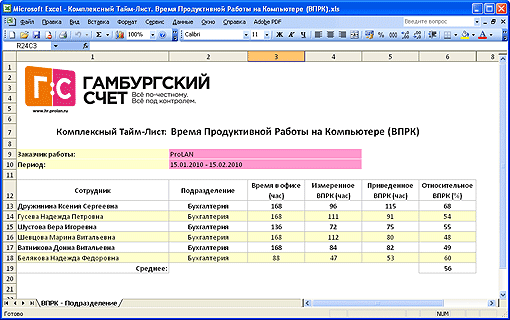 |
Рисунок 12. Пример тайм-листа «ВПРК — Проект (Процесс)». |
|
Среднее значение ОВПРК для подразделения — это ключевой показатель для оптимизации численности персонала подразделения Методом Анализа Фактических Трудозатрат.
Базовый Таймшит
Базовый Таймшит — это отчет фактических трудозатратах работника, создаваемый самим работником непосредственно в программе SelFTrace. Таймшит представляет собой XLS-документ (MS Excel). Таймшит создается автоматически.
В настоящее время поддерживается три вида Базовых Таймшитов:
- Таймшит: Сотрудник — Работа — Трудозатраты; распределение рабочего времени по выполняемым заданиям, см Рисунок 13.
- Таймшит: Сотрудник — Виды Активности; распределение рабочего времени по видам активности, см Рисунок 14.
- Таймшит: Сотрудник — Бизнес Операции; распределение рабочего времени по бизнес-операциям, см Рисунок 15.
 |
Рисунок 13. Базовый Таймшит: Сотрудник — Работа — Трудозатраты. |
|
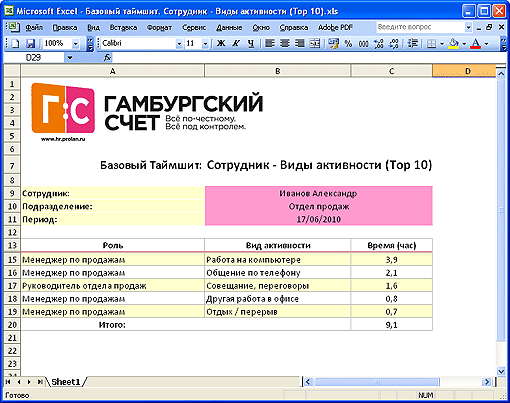 |
Рисунок 14. Базовый Таймшит: Сотрудник — Виды Активности. |
|
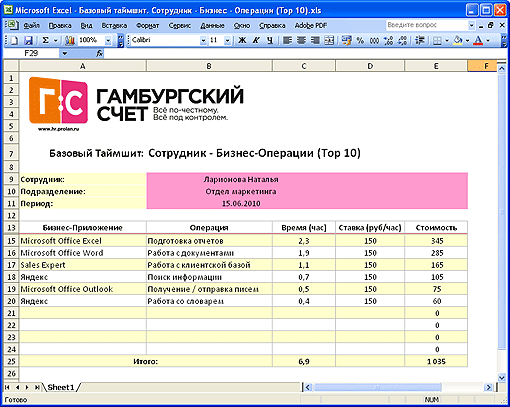 |
Рисунок 15. Базовый Таймшит: Сотрудник — Бизнес Операции. |
|
По этой ссылке расположен шаблон таймшита, а также расчет рентабельности проектов и эффективности сотрудников. Таймшит является достаточно распространенным инструментом для учета рабочего времени персонала в сфере консалтинга и мощным помощником в расчете рентабельности проектов, но мы думаем, он также подойдет для других компаний из сферы услуг.
Таймшит позволит:
- Рассчитать рентабельность проектов и понять, где компания работает в минус
- Оценить эффективное рабочее время сотрудников. На основе этих данных можно скорректировать стоимость часа сотрудника/грейда
- Оценить время на “шаблонные” или похожие процессы, если они имеются и скорректировать нормативы по этим процессам
Для кого подходит
Для сферы услуг, где сотрудники являются основной производящей единицей и где есть абонентские проекты: ежемесячное бухгалтерское обслуживание, smm сопровождение, техподдержка проектов, доработки сайта и так далее.
Для разовых, но продолжительных/многоэтапных проектов: разработка “убийцы” facebook или uber, аудит бухгалтерии, разработка маркетинговой стратегии, подготовка цикла статей для PR-кампании и так далее.
Также этот инструмент подходит для компаний, которые оказывают услуги в оффлайн. Например: бьюти индустрия, общепит.
Чем таймшит лучше, чем таск-трекеры с возможностью учета времени?
Например, в Битрикс24 есть функция “учет рабочего времени по задаче” или в Trello при закрытии задачи можно записать потраченное время.
Так зачем использовать таймшит и расфокусировать свое время, если с помощью таск-трекеров можно точно измерить время задачи или проставить его самостоятельно при закрытии задачи?
Вся фишка в удобности:
- С помощью таймшитов можно замерять время, которое тратится не только на задачи по проекту, но также на не проектные задачи (обед, отдых, коммуникация внутри компании и др.). 3 клика за 10 секунд и отметка о выполнении задачи готова. В таск-трекере на каждую не целевую задачу нужно создавать задачу по шаблону — это дополнительное время.
-
Допустим, у smm агентства 10 проектов, в которых каждую неделю нужно подготавливать контент (придумывать креатив, дизайнить изображение, настраивать таргетинг, согласовывать контент с клиентом), отмечать трудозатраты по этим проектам в таймшите не составит труда. С таск-трекерами сначала придется найти нужную задачу, а только потом вносить данные.
- Сведение данных. Чтобы посчитать загрузку сотрудников, их эффективное рабочее время и рентабельность проектов необходимо собрать информацию с таск-трекеров, а потом перенести ее в google sheets или excel с управленческой отчетностью (либо в любой другой инструмент). С таймшитом в google sheets можно легко фильтровать данные и передавать их в нужную таблицу в режиме онлайн. Менеджеру проектов остается только наблюдать за корректным и своевременным заполнением таймшитов.
По нашему личному опыту (аутсорсинг бухгалтерии) переход на таймшиты позволил сократить время на ежедневную отчетность сотрудников с 15-25 минут, до 5-10 минут и повысить лояльность персонала к системе отчетности — работать с таймшитами оказалось намного удобней, и сотрудники стали меньше “сопротивляться” замерам и точней отображать данные.
Результат: скорректировали чеки проектов, которые раньше “казались” нам рентабельными и уточнили нормативы по процессам.
Какие минусы у таймшитов?
- Нет возможности отслеживать статус по задаче и вести обсуждение по задаче/проекту. Однако в google sheets можно сделать «Франкенштейна»: таймшит + тасктрекер. Вопрос в удобстве, реализации и в вашем желании этим заниматься.
- Сотрудники могут некорректно отображать затрачиваемое время и отторгать систему, вообщем бойкотировать систему. Но это проблемы корп культуры, а не инструмента.
- Расфокусировка внимания — CRM, таск-трекер, таймшит, другой софт для работы. Чем больше окон, тем ниже производительность.
- Возможно, нелогично использовать таймшиты, если у вас 2 проекта с 3 задачами.
Решения на рынке
На западном рынке этот инструмент достаточно распространен и есть сервисы с “красивым интерфейсом” например тут. Также есть решения на российском рынке тут. Но честно, мы пробовали демо-доступы таких сервисов и в плане удобства google sheets ничем не уступает, если, конечно, вам не нужен gps трекинг, мобильное приложение и не хочется “допиливать” google sheets.
Надеемся, что этот материал и наш опыт был полезен. Если у вас возникнут какие-либо вопросы по учету времени или управленческому учету, то мы с радостью на них ответим.
Поделитесь своим опытом учета времени сотрудников в комментариях. Интересно послушать к каким инструментам вы пришли и какой эффективности добились.
Ditch spreadsheets and save precious time with our premium timesheet software!
Ditch spreadsheets, pen and paper for a web based, all-in-one solution and prepare your timesheets without a calculator and save hours every payroll period.
Take your business to another level with our hassle-free tools! Track your employees work hours and overtime. Eliminate chronic staff lateness and unapproved absences.
Learn more
Sign up free
За долгие годы своего существования Microsoft Excel стал незаменимой «рабочей лошадкой» для многих миллионов прикованных к стулу тружеников. Зачастую в головах пользователей Excel является синонимом самой работы. Давайте сломаем стереотипы и возьмём на вооружение 10 отличных шаблонов Excel на каждый день.
Отрадно, что корпорация Microsoft всеми силами идёт нам навстречу, предоставляя абсолютно бесплатный доступ к своей офисной продукции для мобильных устройств. Поэтому вы можете вполне удобно использовать мощный инструментарий Excel на своём рослом iPhone, на iPad и на Android-гаджетах с крупной диагональю.
Не забывайте и о том, что предлагаемые шаблоны могут быть доработаны с учётом ваших пожеланий, а также распечатаны, если экрану вы предпочитаете бумагу. Но прежде чем браться за коррективы, почитайте об эффективных приёмах, секретах и распространённых ошибках работы в Excel. С таким багажом знаний вам не страшен этот могучий монстр!
1. Список задач
Даже самая светлая голова при ясном уме и твёрдой памяти однажды даст сбой, и вы что-то забудете. Хорошо, если это будет покупка корма для рыбок, поздравление тёщи с Днём матери или поливка фиалки вашей второй половинки. Они побулькают, пошипят и поквакают, а ваша совесть останется чистой. Но вдруг вы не оплатите предмет первой необходимости — интернет? Вам будет стыдно смотреть на себя в зеркало. И в тот злополучный день вы сломаетесь и пообещаете составлять списки дел. А пока вы будете мучиться выбором среди электронных планировщиков, попробуйте начать с простого перечня задач.
Назначайте задания, устанавливайте им приоритет, задавайте дедлайн, выбирайте ответственное лицо, следите за прогрессом выполнения и оставляйте заметки, не выходя из Excel. Шаблон уже настроен на быструю сортировку по дате, важности, статусу и другим параметрам.
2. Бюджет путешествия
Теоретически даже самое нереальное (и при этом полноценное) путешествие может обойтись вообще без финансовых вложений с вашей стороны. Для этого необходимо заручиться поддержкой на краудфандинговой площадке, найти бесплатные места для посещения и немного поработать за еду и койко-место. Такие успехи сопутствуют лишь прожжённым путешественникам с изрядной долей везения. Хотя чего таить, даже им приходится искать пару монет на звонок, чтобы отчитаться маме о своём здравии. Поэтому любое перемещение за границы места проживания сопровождается предварительным планированием и составлением сметы. И дабы вам не пришлось марать листки бумаги и без конца крутить-вертеть цифры, предлагаем обратиться за помощью к калькулятору поездки.
Помимо самого расчёта, шаблон умеет отображать предполагаемые траты в виде круговой диаграммы. Разбиение денежек на категории в процентном отношении даст понять, какая статья расходов наиболее прожорлива.
3. Инвентарный список
Что объединяет пожар, потоп, кражу и приезд родни погостить «на недельку»? Правильно, высокая вероятность утраты целостности вашего имущества.
Уж такова человеческая натура, что жаба душит не за сам факт утери бабушкиных носков, а за то, что вы вообще не можете припомнить весь свой накопленный скарб. При таких неблагоприятных раскладах вас выручит опись домашней утвари. А в дополнение к ней не лишним будет и сфотографировать свои хоромы со всем содержимым.
Отставив шутки, можно посоветовать шаблон тем людям, которые сдают жильё. Принимая постояльцев на долгий срок заселения, не забудьте ознакомить их под роспись с актом проведённой инвентаризации. Он сослужит вам добрую службу при выселении арендаторов.
4. Список контактов
Как бы ни старался технический прогресс, но он не в силах победить «динозавров», не желающих знать о существовании удобных инструментов организации ваших контактов. Дневники, записные книжки и просто клочки бумаги — их всё. Обычно в таких случаях говорят, что горбатого могила исправит (привет, жена!). Но не будем опускать руки и найдём компромиссный вариант — блокнот.
Электронный лист ваших знакомств хорош как минимум по двум причинам: им легко делиться и просто сортировать силами Excel. Поэтому не лишним будет заиметь его резервный вариант даже тем, кто всецело доверяет Google Contacts.
5. Диаграмма Ганта
Добрая русская традиция ударить по рукам, прогулять аванс, расслабиться и выполнить работу в ночь перед днём отчётности — довольно рискованная бизнес-техника, существенно влияющая на качество. Только планирование, разбиение задач на этапы и твёрдое следование графику способно спасти вашу репутацию.
Диаграмма Ганта — это популярный тип столбчатых диаграмм (гистограмм), который используется для иллюстрации плана, графика работ по какому-либо проекту.
Разумеется, мощности Excel позволяют создавать эти самые диаграммы. Их конёк — наглядность и доступность.
И даже если у вас нет собственного дела, попробуйте спланировать ремонт в квартире, подготовку к поступлению или марафону по методике Ганта. Вы оцените силу инструмента.
6. Семейное древо
Венец свадебного торжества — мордобой — пойдёт по правильному сценарию лишь в том случае, если вы чётко разделяете противоборствующие стороны на «своих» и «чужих». А помешать вам разобраться в ситуации может не только алкоголь, но и банальное незнание своей родни.
Конечно, повод для создания генеалогического древа выбран не самый лучший, есть куда более веская причина. Если шаблон покажется вам непонятным, переключитесь на лист Example, где представлено семейное древо Кеннеди.
7. График дежурств
«Провалы в памяти» сопровождают человечество с тех пор, как появилось распределение обязанностей. Недуг особо характерен для детского возраста. Именно малявки чаще своих мам и пап забывают помыть посуду, убрать игрушки и вынести мусор. Болезнь лечится без применения медицинских препаратов: достаточно распечатать недельный график работ и написать под ним предполагаемые карательные меры.
Впишите имена домочадцев в ячейки шаблона, распределив работы по дням недели до и после полудня. И не забудьте повесить распечатку на самое популярное место в квартире — холодильник. Теперь никто не сошлётся на свою забывчивость.
8. Журнал техобслуживания
Однажды, после долгих лет эксплуатации автомобиля, у вас может сложиться впечатление, что в машине не осталось ни одной родной детали. Кроме дворника, естественно, — он свят и неприкосновенен. Так ли это на самом деле? Ответ может быть получен лишь в том случае, если при покупке авто вы завели себе привычку записывать каждый акт его технического обслуживания в специальный журнал. В дополнение шаблон предоставляет возможность подсчитать общую сумму трат, связанных с ремонтом транспортного средства.
9. Журнал пробега
Родись Илон Маск на просторах советского пространства, мы бы с вами уже сейчас катались на электромашинах с низким уровнем затрат на проезд. Хотя кого я обманываю, не случилось бы такого. Илон разбил бы лоб о стену бюрократии и давно спился.
Поэтому владельцы авто по старинке прокручивают перед глазами утекающие доллары под мелькание цифр бензоколонки. Но природа человека склонна быстро забывать всё плохое, оберегая вас от мыслей о мыле и верёвке. Конечно, я утрирую, но почему бы не узнать, сколько денег вы тратите на постоянные дозаправки? А сделать это легко при помощи журнала пробега.
Внесите в форму показания одометра, количество залитых литров и их стоимость, и вы оцените стоимость одного километра пробега. Схожая функциональность реализована и в мобильных приложениях, например Car Logbook для Android.
10. Ежедневник
Только у членов общества, живущих по принципу «с утра выпил — день свободен», перечень дел заканчивается с открытием близлежащего магазина. Остальным же приходится крутиться порой не хуже, чем белке в колесе, упорно укладываясь в ограниченные временные рамки. И дабы не забыть в суматохе свой список планов, люди предпочитают фиксировать его в ежедневниках. Предложенный шаблон хорош тем, что позволяет разбивать каждый трудовой час на 15-минутные отрезки.
Планирование рабочего времени тайм-менеджмент (англ. time management), эффективное организация и управление своим рабочим временем
Существует много разных подходов в теме планирования рабочего времени и тайм-менеджмента в excel, на бумаге или в специальных программах,
ниже приведен один из таких подходов, успешно опробованный на практике и внедренный в повседневную жизнь. Для того, чтобы понять подходит он именно вам, протестируйте его на своих делах и задачах.
Тайм менеджмент в Excel и на обычном листе бумаги, а так же бесплатный таймер на ваш ноутбук или для вашего смартфорна это всё, что вам потребуется для эффективной организации своего времени, и всё это вы сможете найти, посмотреть и скачать на нашем сайте, все нужные ссылки есть на этой странице, начнем подробнее как организовать тайм менеджмент в excel.
Ссылки скачать шаблоны для планирования на день, неделю, месяц и год: в файл Excel по дням разносим что в какой день делать, скачать примеры планировщика недели (с диаграммой Ганта) здесь планирование работы на неделю и месяц, а дела на день выписываем на бумагу бланк дня файл Excel скачать можно тут планирование дел на день.




Тайм-менеджмент в Excel файл заносим дела на неделю,
а дела на день смотрим в экселе и их удобнее выписывать в блокнот
За основу планирования рабочего времени и всех дел взята неделя, т.е. гибкое планирование на основе недели. Неделя является ключевым показателем в планировании рабочего времени: год-месяц-неделя-день.
Начнем с месяца:
В последний выходной месяца составляется список результатов (назовем каждый результат Проектом). Это желаемые результаты по итогам месяца, которых вы намерены достичь в течении нового месяца. (Определите для себя 3-5 главных результатов месяца).
Необходимо учесть достигнутые результаты по целям и допущенные ошибки за прошедший месяц при планировании дел в новом месяце, скорректируйте, улучшите цели и задачи при планировании нового месяца с учетом требуемых улучшений, назовем эти действия по улучшению КД (Корректировки к Действию) . Например: нужно было прочитать книгу, книгу прочитать не получилось, забывали, читали не каждый день. КД по этой задаче задаем: читаю каждый день по 10 страниц.
Список результатов на ближайший месяц — это ваши цели на месяц, когда вы их задали для себя и сформулировали, можно приступать к планированию их достижения.
Итак, раз в неделю, например в каждое воскресенье, составляется список задач в рамках каждого Проекта — это планирование недели. Эти задачи это элементарные шаги-действия на следующую неделю. Эти шаги-действия раскидывается по дням недели в файле эксель.
При планировании дел предстоящей недели так же нужно определить 3-5 главных результатов недели, это самые важные дела недели, по ним в конце недели вы поймете насколько эффективно прошла ваша неделя.
Планирование рабочего времени ведется в файле эксель планирование работы на неделю.
Каждый вечер перед уходом с работы открывается этот файл эксель и корректируется-дополняется план на следующий день (это планирование дня).
После этого, задачи на предстоящий день из файла эксель выписывается на бумагу (лист планирование дел на день), это ваш утвержденный список дел на завтра.
Планирование рабочего времени — Тайм-менеджмент в excel и на бумаге — важные моменты:
1. Планирование рабочего времени тайм-менеджмент на основе недели — это гибкое планирование, можно и нужно корректировать-переносить задачи в рамках одной недели, это не наносит ущерба плана и ожидаемым результатам, это удобно делать в в excel файле.
2. Составлять план следующего дня накануне вечером — ключевой момент в организации времени. Утром не надо думать что делать все расписано, отключи голову, просто делай. Если нет четкого плана утром — обычно из-за думания что делать утром весь день скомкан и ничего не сделано. План следующего дня удобно выписывать из excel плана недели на обычный лист бумаги.
3. Выписывать задачи на предстоящий день на лист бумаги очень желательно, это ваш подписанный контракт с самим собой, ваше материальное обещание самому себе, да и потом — вычеркивать сделанные дела на листе бумаги это очень приятно.
4. При планировании дня, недели, месяца, года расставляйте приоритеты, выделите из всех планируемых задач три самых важных из них: запланируйте три самых важных результата дня, три самых важных результата недели, три самых важных результата месяца, три самых важных результата года. Это ваши самые важные цели, к которым вы движетесь.
При планировании самых важных результатов (дня, недели, месяца, года) используйте следующие вопросы:
- ДЛЯ ЧЕГО надо достичь результата?
- ЧТО ЗНАЧИТ УСПЕШНЫЙ РЕЗУЛЬТАТ (какие критерии успешного результата)
- КАК ДОСТИЧЬ (пошаговый план: делай раз, делай два, делай три)
Ожидаемый результат: критерии успешности вашего тайм-менеджмента
Сами задачи мы выполняем, чтобы достичь какого-то конкретного результата, иначе задачи это бессмыслица.
Результат лучше начинать планировать с «критериев успешного достижения результата».
Например, ожидаемый результат без критериев успешности достижения результата: прочитать книгу «Книга», тогда задача: читать по 30 страниц в день
И при такой постановке задач ожидаемый результат может быть достигнут (книга будет прочитана), но качество результата возможно не утроит.
Поэтому на стадии планирования закладываем критерии успешности желаемого результата:
1. книга прочитана до конца месяца
2. после прочтения составлена рецензия со списком идей для внедрения
3. полезные идеи внедрены в жизнь
задача к п.1. чтение под проект, найти минимум 3 новые идеи по вопросу «поиска новых клиентов»
задача к п.1 во время прочтения маркером выделять полезные идеи
задача к п.1. читать по 30 страниц в день
задача к п.2 проанализировать маркерные выжимки, составить рецензию на 1 лист
задача к п.3 старт внедрения идей в течении 48 часов после прочтения
А для более глобального планирования на 10 лет и более используются другие инструменты, например тут можно скачать календарик-пинарик 2018 год, или воспользоваться наиболее эффективным колесом жизни.
Как управлять проектами и задачами: ШАГ ПРОЕКТА — как широко шагать
Эффективность рабочего времени и приоритет задач
Применяйте одновременно привычка за 21 день и 4 правила освоения нового навыка
Система планирования Дэвида Аллана GTD Как привести дела в порядок
Пост о том, почему наши программисты теперь заполняют таймшит не 32, а только 2 минуты и о том, как можно наладить автоматический учет рабочего времени за счет импорта данных из трекинговых систем TFS, Redmine и Jira на Microsoft Project Server.
Статья будет интересна менеджерам проектов, руководителям компаний-разработчиков, а также программистам, интересующимся интеграцией различных систем управления проектами.
Проблема — бардак в заполнении таймшитов
Для 99% компаний-разработчиков учет рабочего времени программистов нужен как воздух, чтобы считать затраты. Поэтому многие заставляют сотрудников заполнять таймшиты (timesheet, своего рода — табель учета рабочего времени). Часто это подразумевает заполнение вручную таблицы с задачами и потраченным на них временем.
99% программистов, мягко говоря, недолюбливают эту процедуру. Еще бы, отличная перспектива для пятничного вечера — минут 30 сидеть и тупо копипастить все свои задачи за неделю из трекинговой программы в таймшит. А, как известно, когда люди делают тупую и ненавистную работу, то результат бывает так себе. Вот и в нашей компании половина таймшитов в пятничный вечер были далеки от совершенства. В чем это выражалось?
В первую очередь в том, что таймшиты не отражали всех «боевых» задач, которые решали разработчики. Программист мог написать, что просто все 40 часов работал по такому-то проекту. Или мог задачи из одного проекта по ошибке отнести в таймшите к другому.
Для борьбы со всем этим беспорядком прекрасная сотрудница из проектного офиса (фотография которой, несомненно, украсила бы статью, но публиковать ее мы все-таки не будем) нежно, но неотступно прессинговала 100 человек половину рабочего дня в понедельник. Потом по длинному чек-листу проверяла 1200 табличных строк всех таймшитов. И только ко вторнику руководство имело полную картину.
Результат: с задержкой в 3 рабочих дня руководители, наконец, получали отчет по затраченному рабочему времени за прошлую неделю.
Как было. Процедура сбора таймшитов.
Более трех дней
Решение — автоматизация процесса заполнения таймшитов
Решение проблемы выкристаллизовалось постепенно. Мы рассуждали так. Если программист всю свою работу фиксирует в трекере, то почему бы не брать данные о задачах и количестве рабочих часов прямо оттуда? Это позволит быстро получать информацию для анализа трудозатрат, кадрового документооборота и других менеджерских задач. Дальше дело было за малым — найти красивое технологическое решение по интеграции наших трекеров с системой, в которой мы учитываем рабочее время (Microsoft Project Server — подробнее о нем здесь).
Как стало. Процедура заполнения таймшитов
До 100 штук за 2 минуты!
Максимальное время сбора данных — 2 часа 10 минут.
Что мы получили?
В MS Project Server появилась волшебная кнопочка, которая позволяет сделать таймшит за 2 минуты. Заходишь в пятницу в Project Server, он автоматически строит таймшит по данным из трекера за неделю. Туда остается добавить только данные об отгулах, отпуске, больничном, если были. И вуаля — нажимаешь кнопку, подтверждаешь, что все правильно, и таймшит готов.
Надо сказать, что волшебство работает только у тех, кто всю неделю соблюдал технологию ведения проектов в трекере: фиксировал задачи, а также планируемое и фактическое время на их выполнение. Эти хорошие ребята в пятницу получают плюсик в карму и автоматическое заполнение таймшита.
Автоматически заполненный таймшит
Бонусы волшебной кнопки
1. Сэкономили 200 рабочих часов
Если раньше у сотрудника на заполнение таймшитов уходило 30-40 минут, то сейчас 2 минуты. А если пересчитать на 100 человек в месяц, то мы сэкономили около 200 рабочих часов.
Сюда можно добавить еще 32 рабочих часа, которые уходили на проверку правильности заполнения таймшитов, вместо которых теперь уходит только 4 часа в месяц. Экономия времени объясняется просто: теперь в таймшиты выгружаются реальные задачи из трекеров, а не те, которые люди вбили руками.
2. Оперативно получаем аналитику по проектам за неделю
Теперь в 19:00 в пятницу полностью заполнены 91% таймшитов, и у менеджеров есть аналитика трудозатрат по проектам уже в конце недели. Раньше к этому времени было собрано меньше половины.
Пятница, 19:00. Количество полностью заполненных таймшитов
3. Привели к единообразию стандарты ведения всех проектов
Теперь во всех трекинговых системах все проекты, клиенты и прочие данные обозначены единообразно. Везде проставлены цифры по запланированному и фактическому времени на выполнение задач. А это уменьшает наши риски и повышает управляемость проектов.
4. Упростили контроль того, как соблюдается технология ведения проектов
Раньше, чтобы понять, как ведется проект, нужно было вручную заглянуть в трекер. Теперь контроль происходит автоматически при отправке таймшита. Например, если в Redmine не проставлены статусы задач и время на их выполнение, то эти задачи просто не выгрузятся в таймшит. И наоборот, если проектный офис видит правильно заполненный таймшит — это подтверждает, что его автор заполнил все поля в трекинговой программе.
По факту на выходе мы получили реинжиринг всего бизнес-процесса. Оборудовали работу так, как удобно нам, с нашими комплексными большими проектами.
5. Получаем аналитику по любым параметрам уже в пятницу
Если раньше аналитика за прошлую неделю приходила к менеджерам только во вторник-среду, то теперь уже в конце текущей недели, вечером в пятницу, 90% информации по таймшитам собрано. На основе ее выстроен OLAP-куб.
Сколько багов за неделю было исправлено? Сколько часов ушло на каждый из проектов? Где возникли узкие места и почему? Анализировать данные теперь можно более оперативно. Но это не предел. В следующий раз мы расскажем о том, как можно получать сводные данные по всем проектам из трекеров в режиме реального времени при помощи усовершенствованной версии нашего OLAP-куба.
А сейчас подробности, мясо и куски кода.
Автоматизация бизнес-процесса по шагам
Шаг 1. Стандартизировали ведение проектов в разных трекинговых системах
Сложность задачи заключалась в том, что в компании для управления разными по технологической начинке проектами используются три разных трекера (системы для управления проектами). Это продиктовано требованиями с точки зрения технологий и спецификой самих проектов.
| Управление проектами в отделах разработки — специализированные трекинговые системы | Учет рабочего времени и анализ бизнес-процессов в компании |
| TFS — для отдела технологий Microsoft. | Microsoft Project Server — система для управления портфелями проектов |
| Jira — проектами, в которых заказчик тоже пользуется системой Jira. | |
| Redmine — для отдела мобильных технологий, Java-разработчиков и дизайнеров. |
Стандарты ведения проектов в разных трекерах немного отличались. К примеру, для разных проектов могли быть приняты разные воркфлоу. Или комплексный проект для одного и того же заказчика мог в отделе мобильной разработки (в Redmine) называться, условно, «Мобилка для крутого клиента N», а в отделе веб-разработки (в TFS) «Внутренний сайт компании N».
Для интеграции весь этот зоопарк пришлось причесать — обеспечить, чтобы в каждой системе одинаковым проектам давалось идентичное название, везде было указано время выполнения задач и применялась общая методология ведения.
На уровне технологий это потребовало прикрутки некоторых возможностей к самим трекерам. Например, в TFS нет колонки, в которую можно вписать количество часов, которое ты потратил на задачу в определенную дату.
Шаг 2. Написали страницу, которая импортирует записи в MS Project Server
Расскажем, как можно сделать такую страницу. Наметим краткий план того, что нужно:
- Добавить кнопку в MS Project.
- Авторизоваться в трекинговой системе и считать данные по трудозатратам оттуда.
- Отобразить полученные данные пользователю для проверки.
- Записать данные в MS Project.
2.1. Кнопочка.
Давайте рассмотрим, как можно расширить интерфейс MS Project Server. Поскольку, как всем известно, MS Project Server работает поверх MS SharePoint Server, можно воспользоваться возможностями последнего, чтобы добавлять различные элементы в интерфейс MS Project. В частности, нам нужно было, чтобы пользователь запускал импорт непосредственно из страницы с таймшитом. Для этого в Ribbon таймшита можно добавить специальную кнопочку и связать ее с соответствующим действием. Для того чтобы иметь возможность развернуть это в MS SharePoint необходимо создать Feature, который содержит элемент типа Custom Action.
<CustomAction
Id="EBT.MSP.TimesheetSync.ImportFromRedmine.CustomAction"
Location="CommandUI.Ribbon"
Title="Import data from RedMine" >
…
</CustomAction>
Внутри этого CA определяем соответствующее расширение.
<CommandUIDefinition Location="Ribbon.ContextualTabs.Timesheet.Home.Sheet.Controls._children">
…
</CommandUIDefinition>
Собственно, это довольно хорошо известно.
Единственная проблема, которая может возникнуть — как вычислить упомянутый Location. Мы хотим, чтобы кнопка появилась здесь.
Информации в интернете по этому вопросу не так много, поэтому основным источником информации и является файл pwaribbon. Файл довольно большой, но разобраться в нем можно. После того как мы нашли нужный Location, все просто:
Добавляем в него кнопку.
<Button Id="EBT.MSP.TimesheetSync.Import.ANCHOR.RedmineButton"
LabelText="Import from Redmine"
Image16by16="/_layouts/15/EBT.MSP.TimesheetSync/img/rm_small.png"
Command="EBT.MSP.TimesheetSync.Import.ANCHOR.RedmineButton.Command"
TemplateAlias="o1" />
И определяем соответствующую команду.
<CommandUIHandler
Command="EBT.MSP.TimesheetSync.Import.ANCHOR.JiraButton.Command"
CommandAction="javascript:function ProjectCenterExtension() {
var _grid; // Display surface (a view) of the JS Grid.
var _satellite; // Control wrapper for the JS Grid.
var props = window.timesheetComponent.get_TimesheetSatellite().get_impl()._pageProperties;
window.location = '_layouts/15/EBT.MSP.TimesheetSync/ImportTimesheetData.aspx?ts=' + props.tsUid + '&prd=' + props.prdUid + '&datasource=jira_ebt';
};
ProjectCenterExtension();"
/>
Как видно из приведенного кода, команда просто перенаправляет пользователя на соответствующую страницу типа ApplicationPage. Эта страница, которую мы написали сами. Собственно внутри нее и происходят все дальнейшие «грязные» дела.
А именно:
- Авторизация в трекинговой системе и считывание данных.
- Отображение этих данных на странице, для того чтобы пользователь мог увидеть, что добавится в его Timesheet.
- Запись информации в MS Project.
2.2. Чтение данных
Тут возникло две проблемы:
1. Как авторизоваться в трекерах для получения данных.
2. Как сопоставить пользователя MS Project с пользователем трекинговой системы.
Глобально тут можно выделить 2 подхода. Забегая вперед, скажем, что нам пришлось применить оба подхода для разных трекеров:
- Завести некого суперпользователя, который может получить все данные из трекера. А далее пытаться сопоставлять имена пользователя MS Project Server и трекеров.
- «Пробросить» авторизацию из MS Project Server в трекер. Здесь есть очевидный плюс — сопоставление не нужно, можно просто получать записи пользователя по его «проброшенной» учетной записи. Но с этим связаны и некоторые проблемы, о которых чуть позже.
Решение для Redmine и TFS
В нашем конкретном случае эти трекеры «живут» в нашей инфраструктуре, поэтому мы решили пойти первым путем.
В случае Redmine все просто — в Redmine есть функция Log Work, которая работает ровно так, как нужно. То есть человек может зайти в задачу и отметить, сколько часов он потратил на задачу такого-то числа.
Дальше дело техники — сделать представление в базе данных Redmine (у нас Redmine использует MySQL), и все готово. Задача решена, мы можем получить данные.
В случае с системой TFS все чуть сложнее. Такой возможности, как в Redmine, в ней нет. Есть определенные Add-In’ы, которые ее дают, например, www.tfs-timetracker.com — вещь интересная, хотя и недешевая.
Но можно к этой задаче подойти с организационной точки зрения. Как? В TFS есть поле Completed Work, в которое разработчики должны записывать суммарно потраченные часы на задачу. В шаблонах проектов типа Scrum такое поле скрыто, но его можно отобразить. Далее по истории изменений Work Item можно отследить изменение этого поля и понять, когда добавлялись часы, когда, кем и сколько времени было потрачено. Конечно это требует очень плотной работы с трекером со стороны разработчика. Он не может зарепортить время задним числом, но, тем не менее, если все делать вовремя и аккуратно, то такой подход очень неплохо работает. Более того, он заставляет разработчиков вести себя более дисциплинированно.
JIRA
В нашем случае JIRA «хостится» в стороннем окружении. Поэтому ни суперпользователя, ни доступа к ее БД у нас нет. Но зато в JIRA есть замечательный REST API, который предоставляет то, что нужно (https://docs.atlassian.com/jira/REST/cloud/ ).
Чтобы считать данные, нужно авторизоваться по протоколу OAuth. После запуска импорта из JIRA человек перенаправляется на страницу авторизации JIRA, авторизуется там (если пользователь еще не авторизован), после чего возвращается на страницу импорта.
(К сожалению JIRA поддерживает только OAUTH 1, который на текущий момент немного староват, но прорваться можно.) Получив OAUTH token мы:
1. Вытаскиваем имя автора методом
api/v2/myself
И таким образом никакого сопоставления имен не надо, мы просто берем пользователя, который залогинился в JIRA.
2. Далее ищем все задачи, для которых пользователь залогировал время в определенный период.
api/v2/myself/search?jql=worklogDate>={start_date} and worklogDate<{end_date} and timespent>0 and worklogAuthor={author}&fields=summary,project,parent,timeoriginalestimate,{pswa}&startAt=0
На первый взгляд, это все, что нужно, но не совсем. MS Project поддерживает работу в режиме делегата, когда человек что-то делает от имени другого, и наши менеджеры активно этим пользуются. Здесь, конечно, случаются определенные коллизии, поскольку, если человек A олицетворяет в MS Project человека Б (обычно руководитель — подчиненного, либо ответственное лицо — сотрудника), то в JIRA он его не олицетворяет, а остается самим собой. И подобным запросом он получит задачи, назначенные на него самого, то есть на человека А, которые запишутся в timesheet человеку Б. Более того, к сожалению, нет метода (или мы не нашли его), чтобы получить все задачи по всем проектам, в которых указанный пользователь залогировал свои трудозатраты. И это еще не все — человек А вовсе может не иметь в JIRA соответствующих полномочий на чтение нужных задач. Впрочем, последний вопрос можно решить организационно.
Для того чтобы перебрать все задачи, приходится сначала получить все проекты методом:
api/v2/project
Далее пробежаться по всем проектам и достать все задачи.
api/v2/search?jql=project={projectKey}&fields=summary,project,parent,timeoriginalestimate,{pswa}&startAt=0
Для каждой найденной задачи получить залогированое время и выбрать то, что попадает в нужный период и принадлежат нужному автору.
api/v2/issue/{id}/worklog
В этом случае проблема сопоставления имен опять, конечно, весело встречает нас. Кроме того, такой процесс занимает очень много времени. Намного лучше, наверное, тут и не придумать, впрочем, если есть лучшее решение, были бы рады услышать.
2.3. Отображение данных.
Тут особо рассказать нечего — код на старом добром ASP.Net, который отрисовывает полученные данные.
2.4. Запись данных в Timesheet
Итак, мы перешли на специальную страницу, авторизовались, получили нужные записи, осталось записать их в MS Project. На самом деле у MS Project есть несколько видов API, но, поскольку мы работаем внутри него, мы использовали тот же самый, что используют страницы самого Project’a. API этот выглядит, скажем так, непривычно.
Например, чтобы считать ресурс, нужно вызвать метод.
var dataset = resourceSvc.ReadResource(userId);
И это вполне понятно, но потом придется провести еще много времени, пытаясь понять, где в этом DataSet нужная табличка, строка и колонка. Документации по этому вопросу довольно мало и, честно говоря, ни одного работающего с этим API примера добавления Timesheet Lines в Timesheet мы в интернете не нашли. Но, поковырявшись в «потрохах» MS Project Server с помощью ILSPY, мы в конце концов написали следующий код:
private void ReportTime(Guid timeSheetId, List<TaskData> tasks, Guid projectId)
{
var timesheetDs = _timeSheetSvc.ReadTimesheet(timeSheetId);
TimesheetDataSet.LinesRow[] rows = (TimesheetDataSet.LinesRow[])timesheetDs.Lines.Select();
bool needUpdate = false;
foreach (var task in tasks)
{
if (!task.Estimation.HasValue && !task.IgnoreEstimation) continue;
Guid taskId = new Guid(task.Id);
Guid assnId = new Guid(task.AssnId);
bool isRowExist = false;
foreach (var row in rows)
{
if (row.ASSN_UID != assnId) continue;
isRowExist = true;
AddActual(timesheetDs, task, row);
}
if (!isRowExist)
{
TimesheetDataSet.LinesRow line = timesheetDs.Lines.NewLinesRow();
line.TS_UID = timeSheetId;
line.TASK_UID = taskId;
line.PROJ_UID = projectId;
line.ASSN_UID = assnId;
line.TS_LINE_CACHED_ASSIGN_NAME = task.Name;
line.TS_LINE_UID = Guid.NewGuid();
line.TS_LINE_CLASS_UID = PSLibrary.TimesheetConst.const_StandardLineClassGuid;
line.TS_LINE_STATUS = (byte)LineStatus.Pending;
line.TS_LINE_VALIDATION_TYPE = (byte)ValidationType.Verified;
timesheetDs.Lines.AddLinesRow(line);
_timeSheetSvc.PrepareTimesheetLine(timeSheetId, ref timesheetDs, new Guid[] { line.TS_LINE_UID });
AddActual(timesheetDs, task, line);
}
needUpdate = true;
}
if (needUpdate)
{
Guid jobUid = Guid.NewGuid();
_timeSheetSvc.QueueUpdateTimesheet(jobUid, timeSheetId, timesheetDs.GetChanges() as TimesheetDataSet);
TaskUtils.WaitForQueue(_queueSvc, jobUid);
}
}
Этот код, собственно, и записывает нужные данные в MS SharePoint. Честно говоря, проблем при работе с MS Project было больше всего. Про это можно написать целую отдельную статью.
Шаг 3. Откатали технологию на тестовой группе пользователей.
Мы внедряли «волшебную кнопку» отдельно для каждого трекера, каждый раз охватывая по ~30% сотрудников, и каждый раз перед полноценным запуском тренировались на небольшой группе из 3-5 «подопытных» пользователей, с которыми в спокойной обстановке проходили весь процесс и доводили его до production ready состояния, чтобы не получить в пятницу вечером шквал вопросов и негодования сразу от 30 человек.
Шаг 4. Собрали обратную связь
Что говорят сотрудники EastBanc Technologies о «волшебной кнопке» для заполнения таймшитов

Юрий Булкин, главный Java-архитектор.
Огонь!!! Когда я первый раз нажал кнопку и тут же увидел полностью заполненный таймшит — я просто глазам не поверил. Мне много раз говорили, что все будет так происходить. И я понимал, как это должно выглядеть. Но когда я сам получил автоматически заполненный двадцатью задачами таймшит, это было так круто, что я только тогда осознал все удобство этой штуки.

Мы поняли: то, что мы в пятницу заставляем программистов заполнять таймшиты — это неполезная, неинтеллектуальная деятельность. Мы требуем вручную вносить информацию, которая уже существует, просто в другом месте и в другом виде. И мы можем избавить людей от этой ненужной работы. Если люди в любом случае уже работают по задачам, которые заведены в трекерах, то почему бы просто не выгружать эту информацию для учета? Так мы и сделали.

Намного быстрее стал процесс заполнения таймшитов, минут на 30… Раньше было 32 минуты, а сейчас всего минуты 2.

Классно! Меньше дублирующейся работы, больше детализация тасков. Смотришь, и таймшиты вовремя заполнять начну. 

Конкретно в своей работе я избавилась от однообразного, рутинного ручного процесса еженедельной проверки таймшитов (трудозатрат). Быстрота заполнения таймшитов — это приятный бонус. А главной целью было — оперативно получать прозрачную и понятную картину по проектам в трекерах. Цель достигнута, в конце каждой недели у нас есть практически на 100% актуальная информация по каждому проекту по итогам прошедшей недели.
Шаг 5. Profit!
Наслаждаемся жизнью и эффективно используем освободившееся время.
We’ve compiled a variety of the top Microsoft Excel timesheet templates, all of which are free to download and completely customizable. Each template includes the features of a traditional spreadsheet to help you stay organized.
Included on this page, you’ll find a weekly timesheet template, a multiple employee timesheet template, a biweekly project timesheet template, and a monthly timesheet template.
Weekly Timesheet Template for Excel
Download Weekly Timesheet Template for Excel
Use this weekly timesheet template to enter start and finish times each day. The table columns allow you to record and differentiate among regular, overtime, holiday, and other hour types. Employees can track hours and pay with the corresponding hour rates in the bottom three rows of this Excel timesheet template.
To record work hours in your choice of formats and for various pay periods, check out our roundup of free timesheet and time card templates.
Multiple Employee Timesheet Template for Excel
Download Multiple Employee Timesheet Template for Excel
Multiple employees can use this timesheet template to identify work shifts and enter a week’s worth of daily hours. With this Microsoft Excel template, employees can also list their department and calculate total weekly hours. Use the daily break and lunch rows for accurate, up-to-the-minute tracking and record keeping.
To enter and submit work hours each week, check out our free weekly timesheet templates.
Weekly Project Timesheet Template for Excel
Download Weekly Project Timesheet Template for Excel
Project managers can use this weekly project timesheet template to track regular, overtime, vacation, and other employee hours every day of the week. This simple, detailed Excel template features sections that automatically total hours and calculate daily and weekly pay-by-hour totals and rates. The Project section at the top of the timesheet also includes space to describe the project in detail.
Download more free templates designed specifically for biweekly pay periods.
Weekly Construction Timesheet Template for Excel
Download Weekly Construction Timesheet Template for Excel
Construction teams can use this timesheet template to list important site information, as well as their trade, title, and ID number. Enter daily regular, overtime, and other hours — as well as the corresponding pay rates — to calculate total pay. General contractors can rely on this weekly timesheet template for accurate updates and estimates for construction job completion.
To enter and submit daily work hours, check out our article with free daily timesheet and time card templates.
Consultant Timesheet Template for Excel
Download Consultant Timesheet Template for Excel
Use this timesheet template to enter and track billable hours for the week and across multiple tasks. With seven columns for each day of the week, this template provides the scheduling flexibility consultants might need. Plus, the template includes space at the bottom of the chart for agreement and approval signatures.
You can also enter, track, and manage monthly payrolls with one of these free monthly timesheet templates.
Biweekly Timesheet Template for Excel
Download Biweekly Timesheet Template for Excel
This timesheet template features space for employee and company details, as well as start and end dates for biweekly pay periods. List dates, along with specific start and end times for lunch and daily work hours, and add notes and more details in the space provided.
To find and download timesheets in another spreadsheet format, use one of these free Google Sheets timesheet templates.
Biweekly Project Timesheet Template for Excel
Download Biweekly Project Timesheet Template for Excel
Use this biweekly project timesheet template to track work activities and hours for multiple projects at once. Project managers can use the template to track activity hours for two different projects on the same day over two weeks of work. This template also functions as a record of task status to inform larger project management needs.
Timesheet Template with Lunch for Excel
Download Timesheet Template with Lunch for Excel
With this Excel template, you can enter start and end times for daily lunch, as well as two daily breaks, for a biweekly pay period. This timesheet template includes sections to note employee and company information, including names, addresses, an ID number, and department. The bottom of the timesheet includes cells for total hours and pay for both regular and overtime hours.
Monthly Timesheet Template for Excel
Download Monthly Timesheet Template for Excel
Use this monthly timesheet template to enter and track regular, overtime, vacation, and other hours. The bottom rows of this template provide hour totals, rates for each hour type, and total pay calculations in an Excel spreadsheet. This template also includes a column that lists the total hours for daily work tracking.
Monthly Volunteer Timesheet Template for Excel
Download Monthly Volunteer Timesheet Template for Excel
Describe volunteer work for different organizations on different days with this timesheet template. Volunteers can list amounts for required hours, completed hours, and the balance due for the month. This template features space for advisor contact information and a signature column for daily hours approvals.
Daily Timesheet Template for Excel
Download Daily Timesheet Template for Excel
Use this timesheet template to enter regular, vacation, and other hours for any daily work shift. You can then track hour totals and calculate gross pay. Plus, the bottom of the timesheet includes space for dated submission and approval signatures.
What Is an Excel Timesheet Template?
An Excel timesheet template is a spreadsheet that businesses use to track employee hours and manage their payrolls. These templates allow employees to enter total hours and calculate pay easily, and are also organized and editable to suit your needs.
Streamline Timesheet Documentation with Real-Time Work Management in Smartsheet
Empower your people to go above and beyond with a flexible platform designed to match the needs of your team — and adapt as those needs change.
The Smartsheet platform makes it easy to plan, capture, manage, and report on work from anywhere, helping your team be more effective and get more done. Report on key metrics and get real-time visibility into work as it happens with roll-up reports, dashboards, and automated workflows built to keep your team connected and informed.
When teams have clarity into the work getting done, there’s no telling how much more they can accomplish in the same amount of time. Try Smartsheet for free, today.